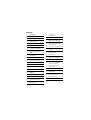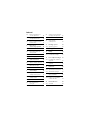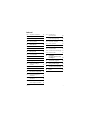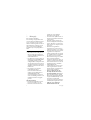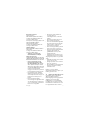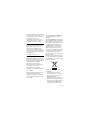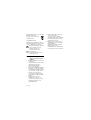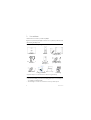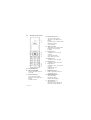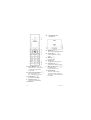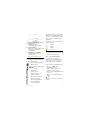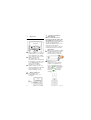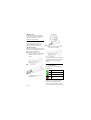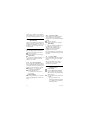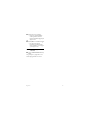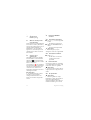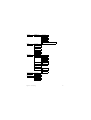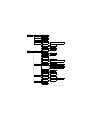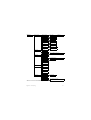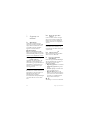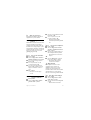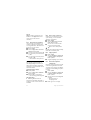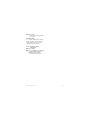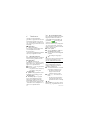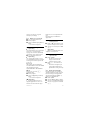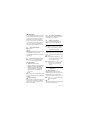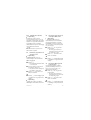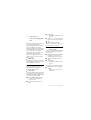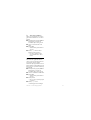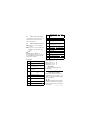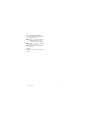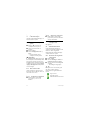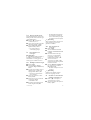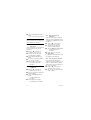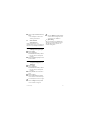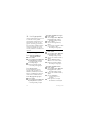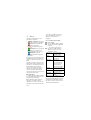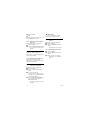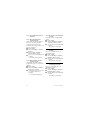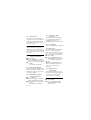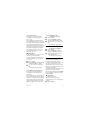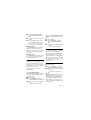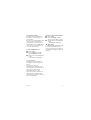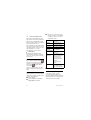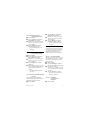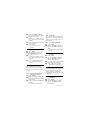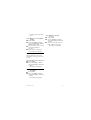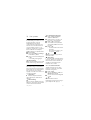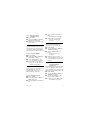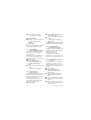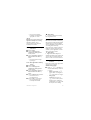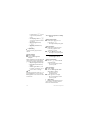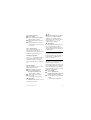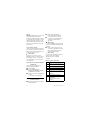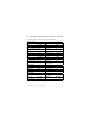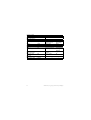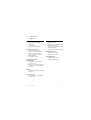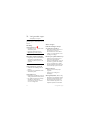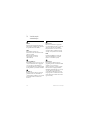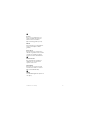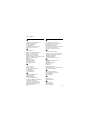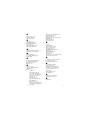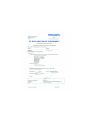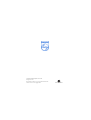Philips voip 855 Handleiding
- Categorie
- Telefoons
- Type
- Handleiding
Deze handleiding is ook geschikt voor

NL Telefoonantwoordapparaat
Waarschuwing
Gebruik uitsluitend oplaadbare batterijen.
De handset voor gebruik 24 uur opladen.
!
VOIP 855
Registreer uw product en ga voor ondersteuning naar
www.philips.com/welcome
Bijvoegen met


Inhoud 1
1Belangrijk 4
1.1 Stroomvereisten 4
1.2 Digitaal beveiligheidssysteem 5
1.3 Softwarelicenties 5
1.4 Conformiteit 6
1.5 Milieu 6
1.6 Recycling en verwijdering 6
1.7 Elektrische, Magnetische en
Elektromagnetische Velden
(“EMF”) 7
2 Uw telefoon 8
2.1 Wat zit in de verpakking 8
2.2 Wat u verder nodig heeft 8
2.3 Overzicht van uw telefoon 9
2.4 Overzicht van het basisstation 10
2.5 Display-iconen 11
2.6 De menu's 11
3 Beginnen 12
3.1 Aansluiten van het basisstation 12
3.2 Sluit de oplader aan 12
3.3 Uw telefoon installeren 12
3.4 Controleren van het
batterijniveau 13
3.5 Instellingen voor
ingebruikname 13
3.6 Log in op Skype 14
4 Algemene beschrijving 15
4.1 Wat is de stand-by modus
(of wachtstand)? 15
4.2 Controle van de signaalsterkte 15
4.3 De handset AAN/UIT
schakelen 15
4.4 De klok instellen 15
4.5 Menustructuur 17
5 Skype op uw telefoon 21
5.1 Wat is Skype? 21
5.2 Skype, vaste verbindingen
en mobiele telefoons 21
5.3 Lijst van veelgebruikte
uitdrukkingen 21
5.4 Skype op uw telefoon 22
6 Telefoneren 25
6.1 Normaal telefoneren 25
6.2 Gesprek beëindigen 27
6.3 De telefoon beantwoorden 27
6.4 Tijdens een gesprek 27
Inhoud

2 Inhoud
6.5 Een tweede gesprek met
een vaste lijn voeren 28
6.6 Een tweede gesprek van een
vaste lijn beantwoorden 28
6.7 Een tweede Skype-gesprek
beantwoorden 29
7 Intercom en
Conferentiegesprekken 30
7.1 Een andere handset bellen 30
7.2 Intern bellen tijdens een
extern gesprek 30
7.3 Gesprek doorschakelen 31
7.4 Conferentiegesprekken 31
8 Tekst en nummers 32
8.1 Tekst en nummers invoeren 32
8.2 Schakelen tussen hoofdletters,
kleine letters en cijfers 32
8.3 Invoeren van leestekens 33
9 Contactenlijst 34
9.1 De lijst met
contactpersonen openen 34
9.2 Bellen uit de lijst met
contactpersonen 34
9.3 Gedeeld telefoonboek 34
9.4 Een contactpersoon
toevoegen. 35
9.5 Verstuur een voicemail naar
uw Skype-contactpersoon 35
9.6 Beheer van contactpersonen 36
9.7 Verzoek nieuw
contactpersoon 37
10 Uw Skype profiel 38
10.1 Openbare gegevens 38
10.2 Privé-gegevens 38
11 Bellijst 39
11.1 Instellen van de bellijst 39
12 Persoonlijke instellingen 41
12.1 Het display van de telefoon
aanpassen 41
12.2 Het geluid van de telefoon
aanpassen 42
13 Belfuncties 43
13.1 Automatisch beantwoorden 43
13.2 Automatisch ophangen 43
13.3 Functies voor
Skype-gesprekken 43
13.4 Functies voor gesprekken
met het vaste net 44
14 Netwerkdiensten 48
14.1 Voicemail 48
Inhoud

Inhoud 3
14.2 Gesprek doorschakelen 50
14.3 Terugbellen 50
14.4 Annuleer terugbellen 50
14.5 Verberg nummer 51
15 Extra functies 52
15.1 Toetsenslot 52
15.2 Handset(s) zoeken 52
16 Het systeem 53
16.1 Uw land instellen 53
16.2 Een handset aanmelden 53
16.3 Een handset afmelden 54
16.4 Wijzig de pincode 54
16.5 Standaard instellingen
herstellen 54
16.6 Netwerkinstellingen 55
16.7 Landencodes 56
17 Het Antwoordapparaat 57
17.1 Het antwoordapparaat
inschakelen 57
17.2 Het antwoordapparaat
uitschakelen 57
17.3 De taal van het
antwoordapparaat instellen 58
17.4 Instellen van de
antwoordmodus 58
17.5 Instellen uitgaande
boodschap (begroeting) 58
17.6 Inkomende berichten 59
17.7 Memo opnemen 60
17.8 Call screening 61
17.9 Berichtenmelder 61
17.10 Instellen van de belvertraging 61
17.11 Remote modus 62
18 Standaard
(voorgeprogrammeerde)
instellingen 63
19 Technische gegevens 65
20 Veel gestelde vragen 66
21 Verklarende woordenlijst 68
22 Index 70
Inhoud

4 Belangrijk
1Belangrijk
Deze apparatuur kan tijdens
stroomstoringen niet gebruikt worden
voor het bellen naar hulpdiensten. Skype
is geen vervanging voor uw normale
telefoon en kan niet gebruikt worden om
naar hulpdiensten te bellen. Er moeten
andere communicatiemogelijkheden
beschikbaar zijn om bij noodgevallen te
bellen.
1.1 Stroomvereisten
• Dit product vereist voeding van 100-
240 volt, single-phase wisselstroom,
exclusief IT-installaties gedefinieerd in
standaard EN 60950-1.
• Het elektrische netwerk is volgens de
richtlijnen in de standaard EN 60950-1
als gevaarlijk geclassificeerd. De
voeding kan alleen ontkoppeld worden
door de stekker uit het stopcontact te
verwijderen. Gebruik een contactdoos
dicht bij het toestel zodat deze binnen
handbereik is.
• De spanning op het netwerk is
geclassificeerd als TNV-3
(Telecommunications Network
Voltage, zoals is gedefinieerd in de
standaard EN 60950-1). Bij
stroomstoring tijdens een gesprek
wordt de verbinding verbroken en de
instellingen van datum en tijd gaan
verloren.
Waarschuwing
• Voorkom dat de handset in contact
komt met vloeistoffen of vocht.
• De handset, het basisstation of de
oplader niet openen. Dit kan u
blootstellen aan schokgevaar.
• Voorkom dat de oplaadcontacten of
de batterij met geleidend materiaal in
contact komen.
• Er bestaat een kleine kans dat het
toestel beschadigd kan worden tijdens
onweer. Wij raden u aan het toestel
tijdens onweer los te koppelen van het
stopcontact.
• De handset niet gebruiken in
omgevingen waar gevaar bestaat op
explosies of waanneer er een gaslek is.
• Het wordt aanbevolen het toestel niet
te gebruiken in de nabijheid van
medische apparatuur die voor intensive
care gebruikt wordt of in de nabijheid
van mensen met een pacemaker.
• Dit toestel kan storingen veroorzaken
als het te dicht bij elektrische
apparatuur zoals televisies, radio's, en
computers geplaatst wordt. Wij raden
aan dit toestel minstens een meter van
dergelijk apparatuur te installeren.
• Gebruik uitsluitend de
voedingsadapter die met het toestel
werd meegeleverd. Een verkeerde
adapterpolariteit of spanning kan het
toestel ernstig beschadigen.
• RISICO OP EXPLOSIES ALS DE
BATTERIJ VERVANGEN WORDT
MET EEN VERKEERD TYPE. Gebruik
alleen oplaadbare batterijen. Gebruik
alleen het type dat met dit product werd
meegeleverd. NiMH batterijen moeten
niet met het normale huisvuil
meegegeven worden, maar op daarvoor
bestemde plaatsen ingeleverd worden.
• GEBRUIK UITSLUITEND DE
MEEGELEVERDE ADAPTER
!

Belangrijk 5
Basisstation adapter:
Nantong Daming
DM-SC060050 (VDE en UK stekker)
Voeding: 100-240VAC 50/60Hz 0.1A
Vermogen: 6VDC 500mA
Power Systems Technologies (SZ) Co., Ltd.
M901.0170E (VDE stekker) &
M901.0170X (UK stekker)
Voeding: 100-240VAC 50/60Hz 0.1A
Vermogen: 6VDC 500mA
Oplader adapter:
ESL IW156E (VDE stekker) & IW156U
(VK stekker)
Voeding: 100-240VAC 50/60Hz 0,2A
Vermogen: 6VDC 150mA
• GEBRUIK UITSLUITEND DE
MEEGELEVERDE BATTERIJEN
Aanbevolen batterij:
CORUN Ni-MH AAA750 1.2V 750mAh
SANIK Ni-MH SN-AAA75H 1.2V 750mAh
BYD Ni-MH H-AAA750A 1.2V 750mAh
• RISICO OP EXPLOSIES ALS DE
BATTERIJ VERVANGEN WORDT
MET EEN VERKEERD TYPE. Gebruik
alleen oplaadbare batterijen. Gebruik
alleen het type dat met dit product werd
meegeleverd. NiMH batterijen moeten
niet met het normale huisvuil
meegegeven worden, maar op daarvoor
bestemde plaatsen ingeleverd worden.
• Het inschakelen van de handsfree
(handenvrij) modus kan het volume
van de luidspreker sterk verhogen: de
handset niet te dicht bij het oor
houden.
• Deze apparatuur kan tijdens
stroomstoringen niet gebruikt worden
om naar hulpdiensten te bellen. Zorg
ervoor een alternatief voorhanden te
hebben voor noodgevallen.
• De telefoon niet blootstellen aan
overmatige hitte van
verwarmingsbronnen, of aan direct
zonlicht.
• De handset niet laten vallen of aan
zware schokken blootstellen.
• Geen schoonmaakmiddelen gebruiken
die alcohol, ammoniak, of schurende
stoffen bevatten, omdat deze het
toestel kunnen beschadigen.
• Het toestel niet gebruiken op plaatsen
waar gevaar bestaat op explosies.
• Het toestel niet blootstellen aan kleine
metalen deeltjes. Dit kan de
geluidskwaliteit van het product
nadelig beïnvloeden.
• Gebruik van mobiele telefoons in de
nabijheid kan storingen veroorzaken.
Omgevingstemperaturen voor gebruik en
opslag:
• Gebruikstemperatuur van het toestel
is tussen de 0 en 35ºC.
• Opslagtemperatuur van het toestel is
tussen de -25 en 45ºC.
• De gebruiksduur van de batterijen kan
door lage temperaturen nadelig
beïnvloed worden.
Metalen voorwerpen kunnen
aangetrokken worden als ze bij of op de
handset geplaatst worden.
1.2 Digitaal beveiligheidssysteem
Uw draadloze telefoon gebruikt een
digitaal beveiligingssysteem als
bescherming tegen onbevoegd gebruik en
wijzigingen van uw telefoonlijn.
In elke handset is een unieke digitale
beveiligingscode geprogrammeerd. Als
het basisstation en de handset de eerste
keer ingeschakeld worden, wordt de

6 Belangrijk
handset automatisch op het basisstation
aangesloten en is het klaar voor normaal
en veilig gebruik. Als u extra handsets
heeft aangekocht, moet u de
aanmeldingsprocedure beschreven in
“Een handset aanmelden” opvolgen om
de digitale beveiliging te behouden.
1.3 Softwarelicenties
Dit product bevat open source-software.
Een overzicht van deze software, de
licenties en/of mededelingen die van
toepassing zijn, evenals de broncode voor
een deel van deze software, is beschikbaar
in de on-line productdocumentatie, en is
te verkrijgbaar op
www.philips.com/support.
1.4 Conformiteit
Hierbij verklaart Philips dat het product
voldoet aan de essentiële eisen en andere
relevante bepalingen van Richtlijn 1999/5/
EC. Dit product kan uitsluitend
aangesloten worden op analoge
telefoonnetwerken van de landen die op
de verpakking vermeldt staan.
De Declaration of Conformity is
beschikbaar op www.philips.com/support.
1.5 Milieu
Neem de plaatselijke regelgeving in acht
betreffende het verwijderen van
verpakkingsmaterialen, oude batterijen,
en oude apparatuur. Stimuleer recycling
waar mogelijk.
1.6 Recycling en verwijdering
Verwijderingsinstructies voor oude
producten:
De bepaling WEEE (Waste Electrical and
Electronic Equipment Directive; 2002/96/
EC) is opgesteld om te verzekeren dat
producten gerecycled worden met de best
mogelijke verwerking, herwinning en
recyclingtechnieken om schade aan de
volksgezondheid te voorkomen en het
milieu te beschermen. Uw product is
ontworpen en vervaardigd met materialen
en componenten van hoge kwaliteit die
opnieuw gebruikt kunnen worden.
Uw oude producten niet met het normale
huisvuil meegeven.
Neem kennis van de plaatselijke regels
voor het apart inzamelen van elektrische
en elektronische producten die voorzien
zijn van dit symbool.
Gebruik een van de onderstaande
mogelijkheden:
• Verwijdering van het complete
product (inclusief snoeren, stekkers,
en accessoires) in de aangewezen
WEEE-inzamelplaatsen.
• Bij de aankoop van een vervangend
product, kunt u het oude product bij uw
leverancier inleveren. De leverancier is
overeenkomstig de WEEE-bepaling
verplicht het product aan te nemen.

Belangrijk 7
Verwijderingsinstructies voor batterijen:
Batterijen moeten niet
meegegeven worden met het
normale huisvuil.
Verpakkingsmaterialen:
Philips heeft de verpakking gemarkeerd
met standaard symbolen voor recyclen en
correcte verwijdering van uw afval.
Een financiële bijdrage is gemaakt
aan de vereniging voor het
nationale systeem voor
verwijdering & recycling.
De gemarkeerde
verpakkingsmaterialen kunnen
worden gerecycled.
1.7 Elektrische, Magnetische en
Elektromagnetische Velden
(“EMF”)
1. Philips Royal Electronics produceert
en verkoopt
consumentenelektronica die, zoals
alle elektrische apparaten,
elektromagnetische signalen
versturen en ontvangen.
2. Een van de belangrijkste beleidslijnen
van Philips is om alle gezondheids-
en veiligheidsvoorschriften in acht te
nemen, aan alle wettelijke eisen te
voldoen, en ten tijde van het
vervaardigen van producten ruim
binnen toepasbare EMF-standaards
te blijven.
3. Philips zet zich in voor het
ontwikkelen, produceren, en
verkopen van producten die geen
schadelijke gevolgen voor de
gezondheid hebben.
4. Philips verklaart dat producten die
op de juiste manier en
overeenkomstig de richtlijnen
gebruikt worden, volgens de huidige
wetenschappelijk inzichten veilig
gebruikt kunnen worden.
5. Philips speelt een actieve rol in de
ontwikkeling van de internationale
EMF-standaard en
veiligheidsstandaarden, waardoor
Philips instaat is verdere
ontwikkelingen in de standaardisatie
snel te integreren in haar producten.

8Uw telefoon
2Uw telefoon
Gefeliciteerd met uw aankoop en welkom bij Philips!
Registreer uw product bij www.philips.com/welcome om optimaal te profiteren van de
ondersteuning die Philips biedt.
2.1 Wat zit in de verpakking
* Optionele adapters voor het telefoonsnoer kunnen meegeleverd zijn.
2.2 Wat u verder nodig heeft
• Een telefoonaansluiting en een internetaansluiting (Aanbevolen is een aansluiting met
een snelheid van minimaal 512 kb).
• Ook benodigd is een router of een modem met een vrije ethernetpoort.
HandsetBasisstation
Garantiebewijs
NiMH AAA
Oplaadbare
batterijen x 2
Voeding voor het
basisstation
Gebruikershand-
leiding op CDROM
Telefoonsnoer* Korte
handleiding
Een Ethernetkabel
(met RJ45 stekker)
Oplader met
voedingseenheid

Uw telefoon 9
2.3 Overzicht van uw telefoon
A Hoornluidspreker
B Nieuw bericht LED
Nieuwe gesprekken, berichten,
voicemails
C Linker wisseltoets
<
Selecteert de functie direct
daarboven op het display van de
handset.
Hoofdmenu openen
D Rechter wisseltoets
C
Selecteert de functie direct
daarboven op het display van de
handset.
Het laatste nummer opnieuw bellen
Wist tekst of cijfer(s)
Functie afbreken
ESkype-toets
:
Opent de lijst met contactpersonen
Bevestigen van keuze tijdens
bediening
F Hoger-toets
u
Verplaatst de cursor een regel
naarboven
Verhoogt hoornvolume
Skype-status-menu openen
G Linker toets
[
Verplaatst de cursor naar links
HRechter toets
]
Verplaatst de cursor naar rechts
ILager-toets
d
Verplaatst de cursor een regel naar
beneden
Verlaagt hoornvolume
Bellijst openen
J Bel/Herhaal-toets
r
Bellen en gesprekken aannemen
Flashsignaal versturen
K Einde/Aan/Uit-toets
e
Gesprek beëindigen
Menu/functie sluiten
Handset aan/uitschakelen
L Sterretjestoets
*
Nummer kiezen
Schakelen tussen hoofdletters en
kleine
letters tijdens tekstinvoer
*

10 Uw telefoon
M Pauze/Blokkeertoets
#
Het # symbool en pauze invoeren
Toetsenpaneel vergrendelen/
ontgrendelen
N Intercom/Conferentietjes
i
Intercomgesprek voeren
Een conferentiegesprek voeren
O Dempingtoets
M
Microfoon in/uitschakelen
P Luidsprekertoets
v
Luidspreker aan/uitschakelen
QMicrofoon
2.4 Overzicht van het
basisstation
A Aan/Uit-toets
o
Antwoordapparaat aan/uitschakelen
BVolume lager
,
Volume luidspreker verhogen/
verlagen
CWistoets
f
Berichten wissen
DVorige-toets
R
Terugspringen tijdens weergave
E Volgende-toets
F
Vooruitspringen tijdens weergave
F Weergave/Stop-toets
p
Berichten afspelen
Stop afspelen van bericht
G Berichtenteller
Toont het aantal berichten
Toont functie antwoordapparaat
Weergave van volumeniveau tijdens
het instellen

Uw telefoon 11
APaging-toets
V
Handset(s) zoeken
Aanmeldingmodus inschakelen
B Oproep LED
L
Knippert als een oproep binnenkomt
Licht op als het basisstation
ingeschakeld is
C Skypelijn-toets en LED
S
Schakelt tussen “Online” en
“Afwezig” status
Licht op in de “Online” status
2.5 Display-iconen
De iconen geven een visuele melding over
de status van uw handset:
Batterij is volledig opgeladen*
Batterij is zwak
Batterij wordt geladen
Binnen bereik
Buiten bereik
Luidspreker aan
Nieuw gemiste oproep
Nieuwe voicemail
Nieuw autorisatieverzoek
Beltoon uitschakelen
Microfoon uitgeschakeld
Toetsen geblokkeerd
Headset aangesloten
* Optimale conditie van de batterij wordt
bereikt na 3 keer volledig opladen (meer
dan 15 uur) en ontladen. Dit resulteert in
ongeveer 10 uur spreektijd en 150 uur
standby-tijd.
De iconen geven een visuele melding over
de status van Skype:
Offline
Online
Afwezig
Niet storen
2.6 De menu's
Uw telefoon heeft een aantal functies die
in de menu's zijn gegroepeerd.
2.6.1 In de menu's bladeren
De hoofdmenu's zijn ondermeer
Contactpersonen, Geschiedenis, Skype-
status, Contactpersoon toevoegen,
Antwoordapparaat en Instellingsmenu.
Vanuit de stand-by (wachtstand) modus:
•Druk op
<
MENU
om het
hoofdmenu te openen.
•Druk op
:
om uw lijst met
contactpersonen te openen.
•Druk op
u om het
Skype-status
menu
te openen.
•Druk op
d om het
Historie
menu te
openen.
Tip
Gebruik
u of d om door het menu's te
navigeren.

12 Beginnen
3 Beginnen
3.1 Aansluiten van het basisstation
Sluit de uitgangstekker van de
hoofdadapter aan op de onderkant
van het basisstation en de stekker
van de adapter op een stopcontact.
Sluit het ene eind van de
ethernetkabel aan op de
ethernetpoort aan de onderkant van
het basisstation en het andere eind
op een ADSL/Kabelmodem of een
router of een switch/hub
aangesloten op het internet.
Sluit het telefoonsnoer aan op de
telefoonaansluiting aan de onderkant
van het basisstation en op de
telefoonaansluiting in de muur.
3.2 Sluit de oplader aan
Sluit de stekker van de
voedingsadapter aan op een
stopcontact.
3.3 Uw telefoon installeren
Waarschuwing
RISICO OP EXPLOSIES ALS DE
BATTERIJ VERVANGEN WORDT MET
EEN VERKEERD TYPE. Gebruik alleen
oplaadbare batterijen. Gebruik alleen het
type dat met dit product werd
meegeleverd. NiMH-batterijen moeten
niet met het normale huisvuil
meegegeven worden, maar op daarvoor
bestemde plaatsen ingeleverd worden.
Opmerking
De handset(s) voor gebruik 24 uur opladen!
De batterijen zijn al in uw handset
geplaatst. Voor het opladen de
beschermende tape verwijderen.
Leg de handset op de oplader. Als de
handset correct op de oplader is
geplaatst, is een geluidstoon te
horen en het batterijsymbooltje
knippert als aanduiding
dat de batterij opgeladen wordt.
Het batterijsymbool stopt met
knipperen als de batterij
volledig geladen is.
1
2
3
1
!
1
2

Beginnen 13
Opmerking
De handset kan bij het opladen warm
worden. Dit is echter normaal. Het kan
enkele seconden duren voordat de
handset wordt ingeschakeld.
3.3.1 Vervangen van de batterijen
Als de batterijen vervangen moeten
worden, altijd het aanbevolen type
batterijen gebruiken (zie pagina 5).
Waarschuwing
Let op de polariteit bij het plaatsen van de
batterijen. Verwisseling van de polariteit
kan het toestel beschadigen.
Gebruik een muntje of een
schroevendraaier om de batterijklep
naar links te draaien en hem te
openen.
Trek de batterijhouder naar buiten.
Plaats de nieuwe batterijen en let op
de polariteit aangegeven op de
batterijhouder.
Sluit de batterijhouder en draai de
schroef van de batterijklep naar
rechts om hem te sluiten.
Opmerking
Gebruik een muntje of schroevendraaier
met een passende forum voor de schroef.
Anders kan de schroef beschadigd
worden.
3.4 Controleren van het
batterijniveau
Het batterij-icoon toont het huidige
batterijniveau.
Uw handset wordt uitgeschakeld als de
batterij leeg is en niet tijdig opgeladen
wordt. Als u de telefoon gebruikt
wanneer de batterij bijna leeg is, zult u
een waarschuwingstoon horen. Plaats de
!
1
2
3
Batterij vol
Batterij is 2/3 vol.
Batterij is 1/3 vol.
Batterij is zwak Opladen
vereist
4

14 Beginnen
handset op de oplader om de batterijen
te laden. Anders kan een gesprek na een
korte waarschuwing afgebroken worden.
3.5 Instellingen voor
ingebruikname
Alvorens u de handset in gebruik neemt,
wordt u verzocht de taal in te stellen, de
gebruikersvoorwaarden te accepteren en
het land te selecteren waar het toestel
wordt gebruikt.
3.5.1 Uw taal instellen
Deze instelling bepaalt de taal van het
menu en de berichten op het scherm.
Selecteer uw taal.
Druk op
Select
om te bevestigen.
Opmerking
Zie “De taal voor het display instellen” op
pagina 41 als het nodig is om de taal
opnieuw in te stellen.
3.5.2 Lees de overeenkomst
De overeenkomst aandachtig doorlezen.
Het is noodzakelijk dat u de voorwaarden
en condities van de overeenkomst goed
begrijpt voordat u de telefoon gebruikt.
Druk op
u of d om door de
overeenkomst te bladeren.
Druk op
Accept
om de
overeenkomst te accepteren en
door te gaan.
Waarschuwing
Als u de overeenkomst niet accepteert, is
het niet mogelijk gebruik te maken van
Skype.
3.5.3 Selecteer uw land
Het juiste land moet ingesteld worden
om te verzekeren dat uw telefoon
aangepast is voor de telefoniestandaard in
uw land.
Selecteer uw land.
Druk op
Select
om te bevestigen.
Opmerking
De telefoon is optimaal geconfigureerd
voor landen die op de lijst staan
aangegeven. Zie de landencodes op
pagina 56 voor de internationale
toegangscode van uw land.
Zie “Uw land instellen” op pagina 53 als
het nodig is om de landencode opnieuw in
te stellen.
3.6 Log in op Skype
Na een automatische herstart vraagt uw
telefoon om in te loggen op uw Skype-
account.
Als u niet beschikt over een Skype-
account, kunt u een nieuw account
aanmaken met uw telefoon.
3.6.1 Inloggen als een bestaande
Skype-gebruiker
Druk op
Menu
.
Selecteer
Skype-status
>
Aanmel
.
Voer uw Skype-naam in. Druk op
OK
of selecteer uw gebruikersnaam
indien getoond.
Voer uw Skype paswoord in. Druk
op
OK
.
• Het scherm vraagt u of uw
wachtwoord bewaard moet worden
om de volgende keer automatisch
verbinding te maken.
1
2
1
2
!
1
2
1
2
3
4

Beginnen 15
Druk op
Ja
om te bevestigen.
• Iedere keer als het basisstation
wordt ingeschakeld, wordt uw
telefoon automatisch ingelogd op uw
Skype-account.
OF
Druk op
Nee
om eenmaal in te loggen.
• De volgende keer dat het
basisstation ingeschakeld wordt,
vraagt uw telefoon om in te loggen
op uw Skype-account.
3.6.2 Een nieuw Skype-account
aanmaken
Selecteer
Nieuw ID maken
. Druk op
Select
.
Volg de stappen op pagina 23 om een
nieuwe Skype-gebruiker te creëren.
5
5
1

16 Algemene beschrijving
4 Algemene
beschrijving
4.1 Wat is de stand-by modus
(of wachtstand)?
Als uw telefoon niet wordt gebruikt staat
het toestel in de stand-by. Het stand-by
scherm toont uw Skype-status-icoon, uw
Skype ID (indien beschikbaar), het
handsetnummer, de systeemtijd, het
signaal-icoon, en het batterij-icoon. De
verlichting gaat na enkele seconden uit.
Dit is normaal.
4.2 Controle van de
signaalsterkte
Het signaal-icoon toont de verbinding
tussen uw handset en het basisstation.
Signaal-icoon : De handset and het
basisstation zijn verbonden. De toestellen
kunnen communiceren.
Geen signaal-icoon : De verbindingen
tussen de handset and het basisstation is
verbroken. De toestellen kunnen niet
communiceren. Ga dichter met de
handset bij het basisstation staan om de
verbinding te herstellen.
Opmerking
Als de verbinding verbroken is, kunt u
niet bellen en geen gesprekken
ontvangen. Ook kunnen de meeste
functies van de telefoon niet gebruikt
worden.
4.3 De handset AAN/UIT
schakelen
4.3.1 Uw handset uitschakelen
De toets
e 2 seconden ingedrukt
houden.
• Het functiemenu wordt getoond.
Blader naar
Uitschakelen
. Druk op
Select
.
• De handset wordt uitgeschakeld.
Opmerking
Uw handset kan geen oproepen
ontvangen als de stroom is uitgeschakeld.
4.3.2 Uw handset inschakelen
Druk op
e.
• Het kan enkele seconden duren
voordat de handset wordt
ingeschakeld.
4.4 De klok instellen
Uw telefoon beschikt over een kalender
en een digitale klok. Stel de datum en tijd
in alvorens de telefoon te gebruiken.
Opmerking
Na het resetten van uw telefoon kan het
nodig zijn de datum en tijd opnieuw in te
stellen.
4.4.1 De tijd instellen
Opmerking
Als u dit menu gebruikt om de tijd
handmatig in te stellen, dan gebruikt uw
telefoon deze tijdsinstelling. Het
automatisch bijwerken van de tijd stopt
totdat het basisstation gereset wordt.
1
2
1

Algemene beschrijving 17
Druk op
Menu
.
Selecteer
Instellingen
>
Tijd &
Datum
>
Tijd
. Druk op
Select
.
Gebruik de cijfertoetsen om Uur /
Minuut in te voeren.
Druk op
OK
om de instelling te
bevestigen.
• De instelling wordt opgeslagen.
4.4.2 Selecteer Zomertijd
Druk op
Menu
.
Selecteer
Instellingen
>
Tijd &
Datum
>
Zomertijd
. Druk op
Select
.
Selecteer Zomertijd.
Druk op
OK
om de instelling te
bevestigen.
• De instelling wordt opgeslagen.
4.4.3 Selecteer het tijdsduur
Druk op
Menu
.
Selecteer
Instellingen
>
Tijd &
Datum
>
Tijdsduur
. Druk op
Select
.
Selecteer het Tijdsduur
Druk op
OK
om de instelling te
bevestigen.
• De instelling wordt opgeslagen.
4.4.4 De datum instellen
Druk op
Menu
.
Selecteer
Instellingen
>
Tijd &
Datum
>
Datum
. Druk op
Select
.
Gebruik de cijfertoetsen om Maand /
Dag / Jaar in te voeren.
Druk op
OK
om de instelling te
bevestigen.
• De instelling wordt opgeslagen.
4.4.5 Selecteer het datumformaat
Druk op
Menu
.
Selecteer
Instellingen
>
Tijd &
Datum
>
Datum formaat
. Druk op
Select
.
Selecteer het datumformaat.
Druk op
OK
om de instelling te
bevestigen.
• De instelling wordt opgeslagen.
4.4.6 Selecteer het datum
scheidingsteken
Het datum scheidingsteken is een
leesteken zoals een schuine streep tussen
maand, dag, en jaar (b.v. 12/08/2009). Uw
telefoon ondersteunt 4 stijlen (: / . -).
Druk op
Menu
.
Selecteer
Instellingen
>
Tijd &
Datum
>
Datum scheidingsteken
.
Druk op
Select
.
Selecteer het datum
scheidingsteken.
Druk op
OK
om de instelling te
bevestigen.
• De instelling wordt opgeslagen.
1
2
3
4
1
2
3
4
1
2
3
4
1
2
3
4
1
2
3
4
1
2
3
4

18 Algemene beschrijving
4.5 Menustructuur
De onderstaande tabel toont de menustructuur van uw telefoon. Druk in de stand-by-
modus op
<
MENU
om de gewenste optie te kiezen. Gebruik navigatietoetsen ud[]
om door het menu te navigeren.
Contacten
Contact toevoegen
Online Skype
contactpersoon
Bel
Voicemail verz
Bekijk profiel
Hernoemen
Verwijderen
Blokkeren
Telefoonnummer
contactpersoon
SkypeOut opr.
Gewone oproep
Gegevens
Hernoemen
Verwijderen
Op toestel delen
Offline skype
contactpersoon
Bel
Voicemail verz
Bekijk profiel
Hernoemen
Verwijderen
Blokkeren
Details contactpersoon
onbekend
Details opvragen
Bel
Voicemail verz
Bekijk profiel
Hernoemen
Verwijderen
Blokkeren

Algemene beschrijving 19
Contacten
Gedeelde
contactpersonen
SkypeOut opr.
Gewone oproep
Gegevens
Hernoemen
Verwijderen
Naar mijn contacten kopiëren
Historie
Alle activiteit
Gemiste oproepen
Inkomende oproepen
Uitgaande gesprekken
Voicemail
Antw.apparaat
Contactenverzoek
Skype-status
Aanmel/Andere gebruiker
Online Status Online
Afwezig
Niet storen
Offline
Mijn Profiel Beperkt profiel
Privégegeven
Paswoord wijzigen
Afmelden
Account status Skypekrediet
SkypeIn
Voicemail
Contact toevoegen
Skype-contakt
Telefoonnummer
Antw.apparaat
Afspelen
Alles wissen
Memo opnemen

20 Algemene beschrijving
Antw.apparaat
Antw.modus Beantw. & opnemen
Alleen beantwoorden
Uitgaande boodschap
opnemen
Beantw. & opnemen
Alleen beantwoorden
Beantwoorden aan/uit Aan/Uit
Beantwoorden instelling Vertraging
beantwoorden
1/2/3/4/5/6/7/8 over/Spaarfunctie
Toegang op afstand Aan/Uit
HS-screening Aan/Uit
BS-screening Aan/Uit
Taal uitgaande
boodschap
Lijst met talen
Instellingen
Telefoon Naam handset
Autom. aannemen Aan/Uit
Autom. ophangen Aan/Uit
Aanmelden
Afmelden
Taal
Lijst met talen
Voorkeurlijn Gewone oproep/SkypeOut opr./
Altijd vragen
Contacten delen Aan/Uit
Geluiden Ring toon Skype oproep
Lijst met melodieën
Gewone oproep
Lijst met melodieën
Intercom
Lijst met melodieën
Volume
Notificatie Aan/Uit
Toetsbrd toon Aan/Uit
Bevestiging Aan/Uit
Weergeven Helderheid
Contrast Niveau 1/2/3/4/5
Achterlicht 20 seconden/30 seconden/1 minuut
Screensaver Uit/Klok/Standaard
Gewone oproep Carriercode*
Code in*

Algemene beschrijving 21
Instellingen
Gewone oproep Autom. kengetal Detect cijfer: Replace by:
Recall time* Kort/Gemiddeld/Lang
Recall pauzetijd* Pauze instel 1/2
Kiesmodus* Toon/Puls
PABX* Aan/Uit
1e X over* Aan/Uit
Terugbellen* Bel/Definieer nummer
Terugbel. annul.* Bel/Definieer nummer
ID verbergen* Aan/Uit/Definieer nummer
Voicemail* Voicemail 1/Voicemail 2
Skype oproep Voicemail*
Doorschakelen
Opr. blokkeren Skype opr./Skypeln opr./Gebl. gebr.
Tijd & Datum Tijd
Tijd zone
Zomertijd Standaard/Daglicht tijd
Tijdsduur 12 uur/24 uur
Datum
Datum formaat
Datum scheidingsteken
Netwerk Informatie
TCP/IP
PPPoE
Proxy
Poorten
Netwerk res.
Geavanceerd Land*
Lijst met landen
Inst. resetten
Wijzig PIN
Software update
Zoek updates/Autom. upgraden/
Apparaat informatie
*Dit menu-onderdeel is landafhankelijk

22 Skype op uw telefoon
5 Skype op uw
telefoon
5.1 Wat is Skype?
Gratis bellen via het internet met
iedereen die van Skype gebruikt maakt.
Skype software werkt met de meeste
persoonlijke computers, draadloze
telefoons en mobiele telefoons.
Waarschuwing
Bellen in noodgevallen niet mogelijk.
Skype is geen vervanging voor uw vaste
telefoonverbinding en kan niet gebruikt
worden om naar hulpdiensten te bellen.
5.2 Skype, vaste verbindingen en
mobiele telefoons
Gesprekken van Skype-tot-Skype zijn
altijd gratis. U kunt ook bellen met
mensen die nog geen gebruik maken van
Skype. Bellen en gebeld worden door
telefoons en mobiele telefoon tegen
uiterst lage tarieven.
5.2.1 Telefoonnummers bellen
Bel telefoons en mobiele telefoons voor
lage Pay-As-You-Go tarieven. Met een
klein Skype-krediet kunt u ook
binnenkomende gesprekken
doorschakelen naar vaste lijnverbindingen
of mobiele telefoons als u niet online
bent.
5.2.2 Neem uw eigen online
nummer
U kunt een online nummer aanvragen
waarop mensen u kunnen bellen vanaf
telefoons met een vaste verbinding of
mobiele telefoon die u met Skype kunt
opnemen.
5.2.3 Voicemail
Voicemail neemt een bericht op van
iemand die belt als u offline of niet bij uw
computer bent.
5.2.4 Skype Voicemail
TM
Skype Voicemail neemt uw gesprekken
aan als u bezet of offline bent.
5.3 Lijst van veelgebruikte
uitdrukkingen
Hieronder volgt een aantal uitdrukkingen
die veel gebruikt worden met Skype en
die aan de orde komen in deze
gebruikershandleiding.
• Uitgaand gesprek: als u iemand belt
• Inkomende gesprek: als u gebeld
wordt
• Gemiste oproep: als iemand u belt
maar u niet tijdig opneemt.
• Skype-krediet: Pay-As-You-Go
krediet voor het bellen naar telefoons
op het vaste net en mobiele telefoons
en waarmee u verschillende andere
Skype-producten kunt kopen.
Tip
Ga naar skype.com voor meer informatie.
!

Skype op uw telefoon 23
5.4 Skype op uw telefoon
Dit gedeelte beschrijft het gebruik van
Skype-functies op deze telefoon.
5.4.1 Naar andere gebruikers
schakelen
Maximaal 5 mensen kunnen zich met deze
telefoon aanmelden met hun Skype-
gebruikersnamen. Dit betekent dat ook
uw familie of uw collega's Skype op deze
telefoon kunnen gebruiken, of u kunt zelf
gebruik maken van meerdere account als
u die heeft. Slechts één persoon kan
gelijktijdig aangemeld zijn.
5.4.1.1 Een account aanmaken
Druk op
Menu
.
Selecteer
Skype-status
>
Aanmel
>
Nieuw ID aanmaken
. Druk op
Select
.
Voer een nieuwe Skype-naam in.
Druk op
OK
.
Voer een paswoord voor dit
account in. Druk op
OK
.
Voer uw paswoord opnieuw in.
Druk op
OK
. Ga akkoord met de
Skype voorwaarden om door te
gaan.
Kik op
Accept
.
• Nu heeft u een nieuw Skype-
account.
5.4.1.2 Naar een andere Skype-
gebruiker schakelen
Druk op
Menu
.
Selecteer
Skype-status
>
Andere
gebruiker
. Druk op
Select
.
Selecteer een gebruikersnaam uit de
lijst. Druk op
OK
.
Voer een paswoord voor dit
account in. Druk op
OK
.
• Dit meldt de vorige gebruiker
automatisch af en de nieuwe gebruiker
aan.
5.4.1.3 Een account verwijderen
Druk op
Menu
.
Selecteer
Skype-status
>
Andere
gebruiker
>
Gebruikersnaam wissen
.
Druk op
Select
.
Selecteer de gebruikersnaam die u
wilt verwijderen. Druk op
Select
.
• Dit verwijdert het account van de
telefoon.
OF
Selecteer
Alles wissen
om de hele
lijst te wissen. Druk op
Select
.
• Dit verwijdert alle opgeslagen
accounts van de telefoon.
Waarschuwing
Het verwijderen van een account
verwijdert ook de contacten en
instellingen van die persoon van de
telefoon. De gegevens kunnen niet
hersteld worden. U kunt echter dezelfde
gebruikersnaam weer in uw telefoon
invoeren en als nieuwe gebruiker instellen.
5.4.2 Uw online status wijzigen
Druk op
Menu
.
Selecteer
Skype-status
>
Online
Status
. Druk op
Select
.
Selecteer de nieuwe instelling. Druk
op
OK
.
• Dit bewaart de nieuwe status.
1
2
3
4
5
6
1
2
3
4
1
2
3
3
!
1
2
3

24 Skype op uw telefoon
Tip
Vanuit de stand-by modus kunt u op
u
drukken om het
Skype-status
menu te
openen om uw online status te
veranderen.
5.4.3 Uw paswoord veranderen
Uw paswoord is een beveiliging om te
voorkomen dat anderen van uw Skype-
account gebruik maken. Dit staat los van
de pincode voor uw telefoon.
Druk op
Menu
.
Selecteer
Skype-status
>
Paswoord
wijzigen
. Druk op
Select
.
Voer uw paswoord in. Druk op
OK
.
Voer uw nieuwe paswoord in. Druk
op
OK
.
Voer uw nieuwe paswoord opnieuw
in. Druk op
OK
.
• Dit bewaart het nieuwe paswoord.
5.4.4 Afmelden
Als u de telefoon hebt ingesteld om
aanmeldinginstellingen te bewaren (zie
pagina 14), zal de telefoon automatisch
op uw Skype-account aanmelden als u de
telefoon inschakelt.
Handmatig afmelden bij Skype
,
Druk op
Menu
.
Selecteer
Skype-status
>
Afmelden
.
Druk op
Select
.
Druk op
OK
om te bevestigen.
• Nu is de huidige gebruiker afgemeld.
Opmerking
Na handmatig afmelden wordt uw
telefoon niet automatisch aangemeld op
uw Skype-account als u het toestel weer
inschakelt.
5.4.5 Uw account controleren
Controleer hoeveel krediet u nog hebt
op uw rekening, of u voicemail hebt
ontvangen of gebeld bent.
Druk op
Menu
.
Selecteer
Skype-status
>
Account
Status
. Druk op
Select
.
Selecteer het account dat u wilt
controleren. Druk op
Select
.
• Dit toont uw account-informatie.
Tip
De balans van uw Skype-krediet verschijnt
als de telefoon in stand-by staat.
5.4.6 Skype updaten
Druk op
Menu
.
Selecteer
Instellingen
>
Geavanceerd
>
Software update
>
Zoek updates
.
Druk op
Select
.
Volg de aanwijzingen op het scherm.
5.4.7 Automatisch updaten
uitschakelen
U kunt uw telefoon programmeren zodat
u automatisch geïnformeerd wordt als
een nieuwe versie van Skype beschikbaar
is. Zo hoeft u niet handmatig naar updates
te zoeken.
Druk op
Menu
.
Selecteer
Instellingen
>
Geavanceerd
>
Software update
>
Auto update
.
Druk op
Select
.
Selecteer de nieuwe instelling. Druk
op
Select
.
• De handset toont een
bevestigingsverzoek.
Druk op
Ja
om te bevestigen.
1
2
3
4
5
1
2
3
1
2
3
1
2
3
1
2
3
4

Skype op uw telefoon 25
Druk op
OK
.
• Het instellen voor auto update zijn
nu opgeslagen.
Opmerking
Als u een auto update-bericht ontvangt,
drukt u op
OK
om de nieuw update te
installeren. Druk op
Later
om later
opnieuw herinnerd te worden.
5.4.8 Controleer device
information
Druk op
Menu
.
Selecteer
Instellingen
>
Geavanceerd
>
Software update
>
Apparaat
informatie
. Druk op
Select
.
• De informatie wordt getoond.
5
1
2

26 Telefoneren
6 Telefoneren
Uw telefoon ondersteunt Skype-
gesprekken en gesprekken met het vaste
net. Een Skype-gesprek is een gesprek
met een Skype-lijn. Een gesprek met het
vaste net is een gesprek met de normale
telefoonlijn.
Opmerking
Deze telefoon kan tijdens
stroomstoringen niet gebruikt worden
om naar hulpdiensten te bellen.
Er moeten andere
communicatiemogelijkheden beschikbaar
zijn om bij noodgevallen te bellen.
6.1 Normaal telefoneren
Dit hoofdstuk beschrijft de verschillende
manieren waarop gebeld kan worden.
Opmerking
Signaalsterkte.
Controleer de
signaalsterkte voor en tijdens het bellen.
Zie “Controle van de signaalsterkte” op
pagina 16 voor bijzonderheden.
Druk op
r voor een gesprekstoon.
Kies het nummer.
• Het gekozen nummer verschijnt op
het display en wordt gebeld.
Opmerking
Gesprekstimer.
De gesprekstimer toont
de tijdsduur van het huidige gesprek.
Opmerking
Zwakke batterij.
Tijdens een gesprek
hoort u waarschuwingstonen als de
batterij van uw handset zwak is. De
handset altijd opladen om te voorkomen
dat een gesprek wordt afgebroken. Zie
“Controleren van het batterijniveau” op
pagina 13 voor bijzonderheden.
6.1.1 De voorkeurlijn instellen
Een voorkeurlijn is de lijn die de prioriteit
krijgt bij het telefoneren. Nadat u de
voorkeurllijn hebt ingesteld zullen alle
gesprekken ( ) via die lijn gebeld
worden als u op
r drukt.
U kunt een Gewone oproep of SkypeOut
opr. als voorkeur kiezen; of u kunt uw
telefoon instellen om u elke keer als u wilt
bellen te waarschuwing.
Druk op
Menu
.
Selecteer
Instellingen
>
Telefoon
>
Voorkeurlijn
. Druk op
Select
.
Selecteer de nieuwe instelling. Druk
op
Select
.
• De instelling wordt opgeslagen.
Tip
Na het eerste Skype-gesprek of Vaste lijn-
gesprek vraagt uw telefoon of u de
gewenste belmethode wilt instellen.
6.1.2 Pre-dialing
Met pre-dialing kunt u het nummer
bekijken en desgewenst veranderen
voordat het gebeld wordt.
Voer het telefoonnummer of de naam
van het Skype-contactpersoon in.
• Het nummer verschijnt op het
display. U kunt het nummer
veranderen alvorens te bellen.
Druk op
r om het nummer te
bellen.
• Het nummer wordt gebeld via de
voorkeurlijn. Zie pagina 26 voor
bijzonderheden over de voorkeurlijn.
Tip
Druk op
Wissen
om een cijfer te wissen.
De toets
# ingedrukt houden om een
1
2
1
2
3
1
2

Telefoneren 27
pauze na een cijfer in te voegen.
P
verschijnt op het display.
6.1.3 Bellen met een vaste lijn
Voer het telefoonnummer in.
Druk op
Opties
.
Selecteer
Gewone oproep
. Druk op
Select
.
• Het nummer wordt gebeld.
6.1.4 Bellen met Skype-krediet
Opmerking
Het telefoonnummer moet voorafgegaan
worden met +, de internationale
toegangscode, netnummer (afhankelijk
van het land), en het abonneenummer.
Voer het telefoonnummer in.
Opmerking
Om een SkypeOut gesprek te voeren
moet het landnummer van het toestel dat
u belt ingevoerd worden, bijvoorbeeld
00, 011 of +.
Bijvoorbeeld:
Om te bellen naar Noord-Amerika:
00-1-905-1234567 of 011-1-905-1234567
Om internationaal te bellen:
00-852-12345678 of +852-12345678
Tip
Invoeren van +: De toets
0
ingedrukt houden.
Druk op
Opties
.
Selecteer
SkypeOut opr.
. Druk op
Select
.
• Het nummer wordt gebeld.
Opmerking
U dient Skype-krediet te kopen om
SkypeOut gesprekken te voeren. Uw
telefoon toont het resterende Skype-
krediet. Ga voor meer bijzonderheden
naar:
http://www.skype.com/allfeatures/
skypecredit/
6.1.5 Bellen uit de lijst met
contactpersonen
Druk op
: vanuit stand-by om de
lijst met contactpersonen te openen.
Selecteer een contactpersoon. Druk
op
r.
Opmerking
Zie pagina 34 voor bijzonderheden over
de lijst met contactpersonen.
6.1.6 Het laatste nummer
opnieuw bellen
Druk op
Redial
.
• Het nummer verschijnt op het
display. U kunt het nummer
veranderen alvorens te bellen.
Druk op
r om het nummer te
bellen.
• Het nummer wordt gebeld op de
gewenste lijn. Zie pagina 26 voor
bijzonderheden over de gewenste lijn.
6.1.7 Bellen vanuit de bellijst
De telefoon bewaart een overzicht van
ontvangen, uitgaande en gemiste oproepen.
De meest recent gevoerde gesprekken
staan bovenaan de lijst. Zie “Bellijst” op
pagina 39 voor bijzonderheden.
Druk op
Menu
.
Selecteer
Historie
. Druk op
Select
.
Selecteer een bellijst. Druk op
Select
.
Selecteer een gesprek record. Druk
op
r.
1
2
3
1
2
3
1
2
1
2
1
2
3
4

28 Telefoneren
Opmerking
Met alle uitgaande gesprekken wordt het
nummer gebeld met dezelfde lijn als het
vorige gesprek. Als u bijvoorbeeld een
gesprek met een nummer SkypeOut
voerde, wordt opnieuw met SkypeOut
gebeld. Om de gewenste lijn te selecteren
voor de oproep druk u op
Opties
, en
vervolgens selecteert u
Bel
om te bellen.
6.2 Gesprek beëindigen
Druk op
e.
Tip
Automatisch ophangen.
Plaats de handset
op de oplader om een gesprek te
beëindigen. Zie “Automatisch ophangen”
op pagina 43.
6.3 De telefoon beantwoorden
Druk op
r als gebeld wordt.
• De verbinding wordt gemaakt.
Opmerking
•
Nummerweergave:
Vereist
abonnement bij uw telecomaanbieder.
•
Melding voor gemiste gesprekken:
Uw
handset toont de melding
U hebt
oproepen gemist
als u een gesprek
gemist hebt. Druk op
Bekijk
voor
meer opties.
Tip
Als een Skype-oproep binnenkomt, kunt
u het gesprek afwijzen door op
Weiger
te
drukken.
Waarschuwing
Bij een inkomend gesprek de handset niet
te dicht bij uw oor houden, omdat het
volume van de beltoon uw gehoor zou
kunnen beschadigen.
6.3.1 De beltoon uitschakelen
Zie pagina 42 voor bijzonderheden over
het instellen van de beltoon.
6.4 Tijdens een gesprek
Deze sectie beschrijft de functies die
tijdens een gesprek beschikbaar zijn.
6.4.1 Hoornvolume regelen
Druk op
u of d om het volume
tijdens een gesprek in te stellen.
• Hoornvolume is ingesteld
6.4.2 De microfoon uitschakelen
Met deze functie kunt u met iemand in de
kamer overleggen zonder dat de beller u
kan horen.
Druk tijdens het gesprek op
M.
• De beller kan u niet horen maar u
kunt de beller wel horen.
Druk nogmaals op
M om de
microfoon weer in te schakelen.
• Nu kunt u weer met de beller
spreken.
6.4.3 Gebruik van de luidspreker
of handsfree
Waarschuwing
Het inschakelen van de handsfree
(handenvrij) modus kan het volume van
de luidspreker sterk verhogen. De
handset niet te dicht bij uw oor houden.
Druk op
v om de luidspreker
aan/uit te schakelen.
Tip
Gebruik de luidspreker om anderen in de
kamer te laten meeluisteren.
1
1
!
1
1
2
!
1

Telefoneren 29
6.4.4 Gebruik van de headset
Opmerking
De headset is optioneel en niet
meegeleverd. Een headset met een 2,5
mm stekker en minimaal 32 ohm speaker
impedance moet gebruikt worden. Deze
is verkrijgbaar bij de speciaalzaak.
Sluit de headset aan op de headset-ingang
aan de zijkant van de handset.
Tip
Gebruik de headset om privé met de
beller te kunnen spreken.
6.5 Een tweede gesprek met een
vaste lijn voeren
Opmerking
2e wisselgesprek.
Dit vereist een
abonnement bij uw telecomaanbieder.
Tijdens een gesprek:
Druk op r.
• De externe beller wordt automatisch
in de wacht gezet.
Kies het nummer van het tweede
gesprek dat u wilt voeren.
• Het gekozen nummer verschijnt op
het display en wordt gebeld.
Druk op
r om tussen de twee
bellers te schakelen.
OF
Druk op
e om het huidige gesprek
te beindigen en terug te keren naar
standby.
Opmerking
Schakelen tussen twee gesprekken is
afhankelijk van het netwerk en het land.
6.6 Een tweede gesprek van een
vaste lijn beantwoorden
Opmerking
2e wisselgesprek.
Dit vereist een
abonnement bij uw telecomaanbieder.
Uw telefoon laat tijdens een gesprek
herhaaldelijk een korte toon horen om
aan te geven dat er een inkomend gesprek
is op een vaste lijn.
Druk op
r om een gesprek te
beantwoorden.
• Het eerste gesprek wordt in de
wacht gezet en u bent nu verbonden
met het tweede gesprek.
Druk op r om tussen de twee
bellers te schakelen.
OF
Druk op
e om het huidige gesprek
te beindigen en terug te keren naar
standby.
6.7 Een tweede Skype-gesprek
beantwoorden
Uw telefoon laat tijdens een Skype-
gesprek herhaaldelijk een korte toon
horen om aan te geven dat er een
inkomend Skype-gesprek is.
Druk op
< om een gesprek te
beantwoorden.
• Het eerste gesprek wordt in de
wacht gezet en u bent nu verbonden
met het tweede gesprek.
Druk op
r om tussen de twee
bellers te schakelen.
OF
Druk op
e om het huidige gesprek
te beëindigen en terug te keren naar
stand-by.
1
2
3
3
1
2
2
1
2
2

30 Intercom en Conferentiegesprekken
7Intercom en
Conferentiegesprek
ken
Een intercomgesprek is een gesprek van
twee handsets die bij hetzelfde
basisstation zijn aangesloten. Deze functie
is alleen beschikbaar als meerdere
handsets gebruikt worden. Deze functie
stelt u instaat gratis interne gesprekken te
voeren, externe oproepen door te
schakelen naar andere handsets, en de
conferentiefunctie te gebruiken.
Bij een conferentiegesprek wordt een
gesprek met een of meerdere externe
bellers gevoerd.
Opmerking
Sommige van deze functies zijn mogelijk
niet beschikbaar als andere handset niet
tot de VOIP855 serie behoren.
7.1 Een andere handset bellen
Een intercomgesprek is een gesprek van
twee handsets die bij hetzelfde
basisstation zijn aangesloten.
Opmerking
Als slechts 2 handsets bij het basisstation
zijn aangemeld (uw eigen handset en een
tweede handset), kunt u op
INT
drukken
om de andere handset te bellen.
Druk op
INT
. De handset(s) die
voor intercom beschikbaar zijn
worden getoond.
Selecteer de handset die u wilt
bellen.
Druk op
Bel
.
• Wacht totdat de gebelde handset
opneemt.
Druk op
e om te annuleren of om
het intercomgesprek te beëindigen.
Tip
Zie “Het geluid van de telefoon
aanpassen” op pagina 42 om de beltoon
van uw intercom aan te passen.
7.2 Intern bellen tijdens een
extern gesprek
U kunt een andere handset bellen terwijl
u en Skype-gesprek of gesprek via het
vaste net voert.
Druk tijdens het gesprek op
INT
. De
handset(s) die voor intercom
beschikbaar zijn worden getoond.
Selecteer de handset die u wilt
bellen.
Druk op
Bel
.
• Wacht totdat de gebelde handset
opneemt.
Terugschakelen naar de externe beller:
Druk tijdens het intercomgesprek
op
Eind
.
• Nu kunt u weer met de externe
beller spreken.
1
2
3
4
1
2
3
4

Intercom en Conferentiegesprekken 31
7.3 Gesprek doorschakelen
Tijdens een gesprek kunt u het externe
gesprek doorschakelen naar een andere
handset.
Druk tijdens het gesprek op
INT
. De
handset(s) die voor intercom
beschikbaar zijn worden getoond.
Selecteer de handset die u wilt
bellen.
Druk op
Bel
.
• Wacht totdat de gebelde handset
opneemt.
Druk op
e nadat de andere
handset wordt opgenomen.
• Het externe gesprek wordt nu
doorgeschakeld naar de andere
handset.
7.4 Conferentiegesprekken
Met Conferentie-gesprekken kunnen
externe oproepen gedeeld worden met
twee handsets die op hetzelfde
basisstation zijn aangemeld. Drie mensen
kunnen deelnemen aan hetzelfde gesprek.
Dit vereist geen speciaal abonnement bij
uw aanbieder.
Druk tijdens het gesprek op
INT
. De
handset(s) die voor intercom
beschikbaar zijn worden getoond.
Selecteer de handset die u wilt bellen.
Druk op
Bel
.
• Wacht totdat de gebelde handset
opneemt.
Druk op
Conf
.
• Nu is een 3-weg conferentiegesprek
geactiveerd.
Druk op
e om het
conferentiegesprek te beëindigen.
1
2
3
4
1
2
3
4
5

32 Tekst en nummers
8 Tekst en nummers
U kunt tekst en nummers invoeren voor
de handsetnaam, telefoonboek, and
andere menugegevens.
8.1 Tekst en nummers invoeren
Zoek de toets met het gewenste
leesteken.
De toets het vereisten aantal keren
indrukken om het leesteken in te
voeren.
Tip
Bewerken.
Druk op
Wissen
om
leestekens links van de cursor te wissen.
De toets
Wissen
ingedrukt houden om
alle leestekens te wissen.
Invoertabel
Om bijv. “
PAUL
” in te voeren
Druk een keer op
7
:
P
Druk een keer op
2
:
A
Druk twee keer op
8
:
U
Druk drie keer op
5
:
L
Opmerking
De invoertabel is afhankelijk van de
landinstelling.
8.2 Schakelen tussen hoofdletters,
kleine letters en cijfers
Standaard worden alle leestekens als
hoofdletters ingevoerd. U kunt op
*
drukken om tussen hoofdletters en kleine
letters te schakelen.
Tip
De huidige instelling wordt aangegeven in
de linker benedenhoek van het display.
A
voor hoofdletters;
a
voor kleine letters;
1
voor cijfers.
Toets Leestekens (Hoofdletter)
0 . 0 , / : ; " ' ! ¡ ? ¿ * + -
% \ ^ ~ |
1 [spatie] 1 @ _ # = < > ( )
& £ $ ¥ [ ] { } ¤ § …
2
A B C 2 À Â Æ Á Ã Ă Ä Å
Ą Ç Ć Č
3
D E F 3 Ď Đ Ě È É Ê Ë Ę ∆
Φ
4
G H I 4 Ğ Í Ì Î Ï İ Γ
5
J K L 5 Λ Ł Ĺ Ľ
6
M N O 6 Ñ Ň Ń Ó Ô Õ Ö
Ő
7
P Q R S 7 Ř Ş Š Ś β Π Θ Σ
8
T U V 8 Ţ Ť Ù Ú Û Ü Ů Ű
1
2
€
9
W X Y Z 9 Ý Ž Ż Ø Ω
Ξ Ψ
Toets Leestekens (Kleine letters)
0 . 0 , / : ; "
' ! ¡ ? ¿ * + -
% \ ^ ~ |
1 [spatie] 1 @ _ # = < > ( )
& £ $ ¥ [ ] { } ¤ § …
2 a b c 2 à â Æ á ã ă ä å ą ç ć č
3 d e f 3 ď đ ě è é ê ë ę ∆ Φ
4
g h i 4 ğ í ì î ï I Γ
5
j k l 5 Λ ł ĺ ľ
6
m n o 6 ñ ň ń ó ô õ ö ő
7 p q r s 7 ř ş š ś β Π Θ Σ
8
t u v 8 ţ ú ù ú û ü ů ű µ
9
w x y z 9 ý ž ź ż ƒ ø Ω Ξ Ψ
€

Tekst en nummers 33
8.3 Invoeren van leestekens
U kunt speciale leestekens invoeren zoals
? ! : ( )
en nog veel meer.
1 Druk op * tijdens het invoeren
in hoofdletters of kleine letters.
• Een tabel met leestekens verschijnt.
Gebruik
u, d, [, ] om het gewenste
leesteken te selecteren.
Druk op
Select
om het leesteken te
selecteren.
Tip
Invoeren van
+
: de toets 0 ingedrukt
houden.
2
3

34 Contactenlijst
9 Contactenlijst
Uw telefoon kan maximaal 200 Skype- en
telefooncontacten opslaan.
9.1 De lijst met contactpersonen
openen
Druk op
: om de lijst met
contactpersonen te openen.
Selecteer gewenste naam of
nummer.
Druk op
Opties
.
Selecteer
Bekijk profiel
. Druk op
Select
.
• De bijzonderheden van het
contactpersoon wordt getoond.
Opmerking
Onbekende gegeve
ns. Als de gegevens van
het contactpersoon niet bekend zijn, kunt
u de gegevens opvragen of oproepen in
het profiel van het contactpersoon. Druk
op
Opties
, en selecteer vervolgens
Details
opvragen
of
Bekijk profiel
. Druk op
Select
om te bevestigen.
9.1.1 Een contact zoeken
U kunt een lijst met contactpersonen
doorzoeken door te bladeren of door de
eerste letter in te voeren.
9.1.1.1 Zoeken door te bladeren
Druk terwijl de contactenlijst
geopend is op
u of d om te
bladeren.
9.1.1.2 Zoeken op eerste letter
Druk terwijl de contactenlijst
geopend is op de toets met de letter
waarop u wilt zoeken.
9.2 Bellen uit de lijst met
contactpersonen
Zie pagina 27.
9.3 Gedeeld telefoonboek
U kunt deze functie gebruiken om
contacten met andere gebruikers van de
telefoon te delen. Uw gedeelde
telefoonboek kan maximaal 100 Skype-
en telefoonnummer opslaan.
9.3.1 Activeren van uw gedeelte
telefoonboek
Druk op
Menu
.
Selecteer
Instellingen
>
Telefoon
>
Contacten delen
. Druk op
Select
.
Selecteer de nieuwe instelling. Druk
op
Select
.
• De instelling wordt opgeslagen.
Tip
Het symbool voor de contacten geven
aan of het een Skype-nummer,
telefoonnummer, of gedeeld nummer
betreft:
Skype-contact
SkypeOut contact
Gedeeld telefoonboek contact
1
2
3
4
1
1
1
2
3

Contactenlijst 35
9.3.2 Kopieer gedeeld contact
Als gedeeld telefoonboek geactiveerd is
kunt u gedeelde contacten naar uw eigen
contactenlijst kopiëren.
Druk op
: om de lijst met
contacten te openen.
Selecteer het gedeelde contact dat u
wilt kopiëren. Druk op
Opties
.
Selecteer
Naar mijn contacten
kopiëren
. Druk op
Select
.
• Het contact wordt in uw
contactenlijst opgeslagen.
9.4 Een contactpersoon
toevoegen.
Opmerking
Geheugen vol.
Een melding verschijnt op
het display van uw handset als het
telefoonboek vol is. Wis gegevens om
nieuwe gegevens te kunnen invoeren.
9.4.1 Een Skype-contact toevoegen
Druk op
Menu
.
Select
Contacten
>
Contact
toevoegen
>
Skype-contakt
. Druk op
Select
.
De naam invoeren (Skype-naam of
volledige naam) of email van de
Skype-gebruiker. Druk op
OK
.
• Een lijst met corresponderende
namen verschijnt.
Selecteer het gewenste contact.
Druk op
Select
.
Druk op
Ja
als u een verzoek wilt
versturen om zijn/haar
contactdetails te zien.
Bewerk de opgevraagde gegevens
indien nodig en druk op
OK
.
• Een autorisatieverzoek wordt naar
het contactpersoon gestuurd. Het
nieuwe contact wordt toegevoegd als
de gebruiker uw verzoek accepteert.
Opmerking
Als het gedeelde telefoon actief is, is het
nieuwe contactpersoon voor alle
gebruikers beschikbaar.
9.4.2 Een contactpersoon
toevoegen
Druk op
Menu
.
Selecteer
Contacten
>
Contact
toevoegen
>
Telefoonnummer
. Druk
op
Select
.
Het telefoonnummer als volgt
invoeren (+, de internationale
toegangscode, netnummer, en
telefoonnummer). Druk op
OK
.
Voer de naam van het
contactpersoon in. Druk op
OK
.
Vervolg met stap 5 als het gedeelde
telefoonboek actief is.
Selecteer
Alle telefoongebruikers
om
het contactpersoon te delen of
Alleen mijn account
.
• Het nieuwe contactpersoon wordt
opgeslagen.
Opmerking
Contacten met identieke nummers
kunnen niet opgeslagen worden.
9.5 Verstuur een voicemail naar
uw Skype-contactpersoon
Druk op
: om de lijst met
contactpersonen te openen.
Selecteer een Skype-contactpersoon.
Druk op
Opties
.
1
2
3
1
2
3
4
5
6
1
2
3
4
5
1
2

36 Contactenlijst
Selecteer
Voicemail verz.
. Druk op
Select
.
• Een voicemail wordt ingeschakeld.
9.6 Beheer van contactpersonen
U kunt contactpersoon een andere naam
geven, blokkeren of verwijderen.
9.6.1 Een contactpersoon
hernoemen
U kunt de naam van een contactpersoon
die op het display wordt getoond
veranderen.
Druk op
: om de lijst met
contactpersonen te openen.
Selecteer de naam die u wilt
bewerken. Druk op
Opties
.
Selecteer
Hernoemen
. Druk op
Select
.
Bewerk de naam. Druk op
Wissen
om correcties te maken.
Druk op
OK
om te bevestigen.
• De bewerkte naam wordt
opgeslagen.
9.6.2 Een contactpersoon
verwijderen
Druk op
: om de lijst met
contactpersonen te openen.
Selecteer de naam die u wilt wissen.
Druk op
Opties
.
Selecteer
Verwijderen
. Druk op
Select
.
• U wordt gevraagd om een
bevestiging.
Druk op
Ja
om te bevestigen.
• Het contactpersoon is verwijderd.
9.6.3 Een contactpersoon
blokkeren
U kunt een contactpersoon blokkeren
zodat geen contact gemaakt kan worden.
U wordt voor het geblokkeerde persoon
onzichtbaar.
Druk op
: om de lijst met
contactpersonen te openen.
Selecteer de naam die u wilt
blokkeren. Druk op
Opties
.
Selecteer
Blokkeren
. Druk op
Select
.
• U wordt gevraagd om een
bevestiging.
Druk op
Ja
om te bevestigen.
Opmerking
Zie pagina 44 voor bijzonderheden over
het opheffen van de blokkering.
9.6.4 Een contactpersoon delen
U kunt deze functie gebruiken om
contacten met andere gebruikers van de
telefoon te delen. De functie gedeeld
telefoonboek moet geactiveerd zijn om
deze optie te gebruiken.
Druk op
: om de lijst met
contactpersonen te openen.
Selecteer de naam die u wilt delen.
Druk op
Opties
.
3
1
2
3
4
5
1
2
3
4
1
2
3
4
1
2

Contactenlijst 37
Selecteer
Op toestel delen
. Druk op
Select
.
• Het contactpersoon kan nu met
anderen gedeeld worden.
9.7 Verzoek nieuw
contactpersoon
U kunt de gegevens van een
contactpersoon oproepen voordat u het
verzoek accepteert/afwijst of blokkeert.
9.7.1 Gegevens van
contactpersoon oproepen
Druk op
Menu
.
Selecteer
Historie
>
Contactenverzoek
. Druk op
Select
.
• De naam van het contactpersoon
verschijnt.
Druk op
Gegevens oproepen
om het
bericht te lezen.
9.7.2 Een contactverzoek
accepteren, weigeren, of
blokkeren
Druk op
Menu
.
Selecteer
Historie
>
Contactenverzoek
. Druk op
Select
.
• De naam van het contactpersoon
verschijnt.
Druk op
Details
om het bericht te
lezen.
Druk op
Opties
.
Selecteer
Accept
. Druk op
Select
om het nieuwe contact aan de lijst
met contactpersonen toe te voegen.
OF
Selecteer
Weiger
. Druk op
Select
om het verzoek te weigeren.
OF
Selecteer
Blokkeren
. Druk op
Select
om het verzoek te weigeren en het
contactpersoon te blokkeren.
Opmerking
Als een contactpersoon geblokkeerd is
ontvangt u geen autorisatieverzoek van
dat contactpersoon als opnieuw een
verzoek wordt gedaan.
3
1
2
3
1
2
3
4
5
5
5

38 Uw Skype profiel
10 Uw Skype profiel
Uw Skype-profiel bewaart gegevens over
u, waaronder uw naam, geslacht,
geboortedatum, telefoonnummer, enz.
Uw profiel heeft openbare en privé-
gegevens. Openbare gegevens kunnen
door andere Skype-gebruikers bekeken
worden, privé-gegevens niet. U bent
overigens niet verplicht om gegevens
voor uw profiel in te voeren. Het is een
vrije keuze.
10.1 Openbare gegevens
10.1.1 Gegevens bekijken of
toevoegen/bewerken
Druk op
Menu
.
Selecteer
Skype-status
>
Mijn Profiel
>
Beperkt profiel
. Druk op
Select
.
• De huidige instelling verschijnt.
De instelling wijzigen
Druk na het instellen op
OK
.
• De instelling wordt opgeslagen.
10.2 Privé-gegevens
De enige informatie die als privé-
gegevens wordt opgeslagen is uw
emailadres (maximaal 3). Uw vrienden
kunnen u gemakkelijk op het Skype-net
vinden als ze uw emailadres kennen.
10.2.1 De gegevens oproepen
Druk op
Menu
.
Selecteer
Skype-status
>
Mijn Profiel
>
Beperkt profiel
. Druk op
Select
.
• De huidige instelling verschijnt.
10.2.2 Een emailadres toevoegen
Druk op
Menu
.
Selecteer
Skype-status
>
Mijn Profiel
>
Privégegeven
. Druk op
Select
.
• De huidige instelling verschijnt.
Druk op
Opties
.
Selecteer
Toevoegen
. Druk op
Select
.
Voer het nieuwe emailadres in. Druk
na het instellen op
OK
.
• De instelling wordt opgeslagen.
10.2.3 Een emailadres bewerken
Druk op
Menu
.
Selecteer
Skype-status
>
Mijn Profiel
>
Privégegeven
. Druk op
Select
.
• De huidige instelling verschijnt.
Selecteer het emailadres. Druk op
Opties
.
Selecteer
Bewerken
. Druk op
Wissen
om correcties te maken.
Druk na het instellen op
Enter
.
• De instelling wordt opgeslagen.
10.2.4 Een emailadres wissen
Druk op
Menu
.
Selecteer
Skype-status
>
Mijn Profiel
>
Privégegeven
. Druk op
Select
.
• De huidige instelling verschijnt.
Selecteer het emailadres. Druk op
Opties
.
Selecteer
Verwijderen
.
• U wordt gevraagd om een
bevestiging.
Druk op
Ja
om te bevestigen.
• Het emailadres wordt verwijderd.
1
2
3
4
1
2
1
2
3
4
5
1
2
3
4
5
1
2
3
4
5

Bellijst 39
11 Bellijst
Uw telefoon bewaart gegevens over
gesprekken in vier lijsten:
• Alle activiteiten: alle gemiste,
inkomende en uitgaande gesprekken.
• Gemist: Oproepen die zijn
binnengekomen maar niet
beantwoord. Maximaal 50 gemiste
oproepen.
• Inkomende: Oproepen die zijn
binnengekomen en beantwoord.
Maximaal 50 inkomende oproepen.
• Uitgaande: Uitgaande
gesprekken. Maximaal 20 uitgaande
gesprekken.
De gegevens van gesprekken die worden
bewaard zijn de naam van de beller, het
nummer, de tijd van het gesprek, en de
datum.
Uw telefoon bewaart ook gegevens van
binnengekomen Skype-voicemail, nieuwe
verzoeken, en voicemail via het vaste net.
Als de identiteit van de beller niet
verborgen is, wordt de naam (of het
nummer) van de beller getoond. De
oproepen worden in chronologische
volgorde getoond, met de meest recente
oproepen bovenaan de lijst.
Opmerking
Uw telefoon slaat geen bellijst op (behalve
voor gesprekken via het vaste net) als u
niet aangemeld bent bij Skype.
Bij het afmelden bij Skype worden de
belgegevens, voicemails en nieuwe
verzoeken die met uw account werden
opgeslagen van uw telefoon gewist. Als u
of een andere gebruiker zich weer bij
Skype aanmeldt, begint uw telefoon
opnieuw met het opslaan van
belgegevens.
11.1 Instellen van de bellijst
Druk op
Menu
.
Selecteer
Historie
. Druk op
Select
.
Selecteer de gewenste bellijst. Druk
op
Select
.
• De gegevens worden getoond.
Selecteer een bellijst en druk op
Opties
en selecteer een van de
onderstaande opties*:
* Niet alle opties zijn beschikbaar voor de
geselecteerde belgegevens. De beschikbaarheid
van deze opties is afhankelijk van de status van
uw contactpersoon (online/offline) en van het
type contact, en of het een contact is met een
online-nummer of telefoonnummer.
SkypeOut opr.
Een andere Skype-
gebruiker bellen
Gewone
oproep
Een andere Skype-
gebruiker bellen via
het vaste net
Opslaan als
contactpersoon
Het nummer
toevoegen aan de lijst
met contactpersonen
(als het persoon nog
niet in de lijst met
contactpersonen staat)
Gegevens
Gegevens van beller
oproepen
Wissen
De huidige
belgegevens wissen
Alles wissen
Alle belgegevens
wissen
1
2
3
4

40 Bellijst
Druk op
Select
.
Tip
Druk vanuit de stand-by modus op
d om
het menu
Historie
te openen.
11.1.1 Gegevens van een bellijst
oproepen
Na het selecteren van belgegevens:
Druk op
Opties
.
Selecteer
Gegevens
. Druk op
Select
.
• De gegevens van de beller worden
getoond.
11.1.2 Terugbellen
Zie “Bellen vanuit de bellijst” op
pagina 27 om een gemiste of ingekomen
oproep terug te bellen.
11.1.3 Een nummer terugbellen
Zie “Bellen vanuit de bellijst” op
pagina 27 om een nummer dat u eerder
belde opnieuw te bellen.
11.1.4 Gegevens van een gesprek in
telefoonboek opslaan
Na het selecteren van belgegevens:
Druk op
Opties
.
Selecteer
Opsl. contact
. Druk op
Select
.
Voer de naam van het
contactpersoon in. Druk op
OK
.
Vervolg met stap 4 als het gedeelde
telefoonboek actief is.
Selecteer
Alle telefoongebruikers
om
het contactpersoon te delen of
Alleen mijn account
.
• Het nieuwe contactpersoon wordt
opgeslagen.
Opmerking
Contacten met identieke nummers
kunnen niet opgeslagen worden.
11.1.5 Gegevens van een gesprek
wissen
Na het selecteren van belgegevens:
Druk op
Opties
.
Selecteer
Verwijderen
. Druk op
Select
.
• De belgegevens worden gewist.
11.1.6 Alle belgegevens wissen
Druk op
Opties
.
Selecteer
Alles wissen
. Druk op
Select
.
Druk op
Ja
om te bevestigen.
• Alle belgegevens in de lijst zijn
gewist.
5
1
2
1
2
3
4
1
2
1
2
3

Persoonlijke instellingen 41
12 Persoonlijke
instellingen
Het display en het geluid van uw telefoon
aanpassen aan uw persoonlijke
voorkeuren.
12.1 Het display van de telefoon
aanpassen
12.1.1 Uw handset een naam geven
U kunt elke handset een eigen naam
geven. De naam verschijnt in de
wachtstand op het display.
Druk op
Menu
.
Selecteer
Instellingen
>
Telefoon
>
Naam handset
. Druk op
Select
.
De naam invoeren of bewerken.
Gebruik
Wissen
om correcties te
maken.
Druk op
OK
om te bevestigen.
• De instelling wordt opgeslagen.
12.1.2 De taal voor het display
instellen
Deze functie is alleen beschikbaar op
model(len) met ondersteuning voor
meerdere talen.
Opmerking
De beschikbare talen verschillen per land.
Druk op
Menu
.
Selecteer
Instellingen
>
Telefoon
>
Taal
. Druk op
Select
.
Selecteer de nieuwe instelling. Druk
op
Select
.
• De instelling wordt opgeslagen.
12.1.3 Bijstellen van display
helderheidsniveau
Druk op
Menu
.
Selecteer
Instellingen
>
Weergeven
>
Helderheid
.
Stel de helderheid in met de toetsen
[ en ]. De helderheid wordt
getoond terwijl u door de
verschillende standen schakelt. Druk
op
OK
om te bevestigen.
• De instelling wordt opgeslagen.
12.1.4 Bijstellen van display
contrastniveau
Druk op
Menu
.
Selecteer
Instellingen
>
Weergeven
>
Contrast
. Druk op
Select
.
Stel het contrast in met de toetsen
[
en
]. Het contrast wordt getoond
terwijl u door de verschillende
instellingen bladert. Druk op
OK
om
te bevestigen.
• De instelling wordt opgeslagen.
12.1.5 Instellen van de tijd van de
verlichting van het display
Druk op
Menu
.
Selecteer
Instellingen
>
Weergeven
>
Achterlicht
. Druk op
Select
.
Selecteer de nieuwe instelling. Druk
op
Select
.
• De instelling wordt opgeslagen.
12.1.6 Instellen van de Screensaver
Druk op
Menu
.
Selecteer
Instellingen
>
Weergeven
>
Screensaver
. Druk op
Select
.
Selecteer de nieuwe instelling. Druk
op
Select
.
• De instelling wordt opgeslagen.
1
2
3
4
1
2
3
1
2
3
1
2
3
1
2
3
1
2
3

42 Persoonlijke instellingen
12.2 Het geluid van de telefoon
aanpassen
12.2.1 De belmelodie van de
handset instellen
U kunt uit 20 verschillende melodieën
kiezen voor uw Skype-gesprekken,
normale (vaste net) en Intercom.
De melodie van uw Skype of Vaste net of
Intercom veranderen:
Druk op
Menu
.
Selecteer
Instellingen
>
Geluiden
>
Ring toon
.
Selecteer
Skype
of
Landlijn
of
Intercom
. Druk op
Select
.
Selecteer de nieuwe instelling. Druk
op
Select
.
• De instelling wordt opgeslagen.
12.2.2 Beltoonvolume van uw
handset instellen
U kunt kiezen uit 5 beltoonvolumes
(inclusief beltoon uit) en een oplopende
instelling.
Druk op
Menu
.
Selecteer
Instellingen
>
Geluiden
>
Volume
. Druk op
Select
.
Stel het volume in met de toetsen
[
en
]. Druk op
Select
om te
bevestigen.
• De instelling wordt opgeslagen.
12.2.3 De toetstoon van de handset
instellen
De toetstoon kan in- en uitgeschakeld
worden.
Druk op
Menu
.
Selecteer
Instellingen
>
Geluiden
>
Toetsbrd toon
. Druk op
Select
.
Selecteer de nieuwe instelling. Druk
op
Select
.
• De instelling wordt opgeslagen.
12.2.4 Het geluid voor notificaties
instellen
De toon voor notificaties kan in- en
uitgeschakeld worden.
Druk op
Menu
.
Selecteer
Instellingen
>
Geluiden
>
Notificaties
. Druk op
Select
.
Selecteer de nieuwe instelling. Druk
op
Select
.
• De instelling wordt opgeslagen.
12.2.5 De geluidstoon voor
bevestigingen instellen
De toon voor bevestiging kan in- en
uitgeschakeld worden.
Druk op
Menu
.
Selecteer
Instellingen
>
Geluiden
>
Bevestiging
. Druk op
Select
.
Selecteer de nieuwe instelling. Druk
op
Select
.
• De instelling wordt opgeslagen.
1
2
3
4
1
2
3
1
2
3
1
2
3
1
2
3

Belfuncties 43
13 Belfuncties
Uw telefoon heeft een aantal functies
voor het beheren van uw gesprekken. Dit
hoofdstuk beschrijft de functies die van
toepassing zijn op gesprekken met Skype
en met het vaste net.
13.1 Automatisch beantwoorden
Met deze functie kunt u gesprekken
aannemen door gewoon de handset uit
de oplader op te nemen. Het is niet nodig
een toets in te drukken om het gesprek
aan te nemen.
13.1.1 Automatisch beantwoorden
activeren/uitschakelen
Druk op
Menu
.
Selecteer
Instellingen
>
Telefoon
>
Autom. aannemen
. Druk op
Select
.
Selecteer de nieuwe instelling. Druk
op
Select
.
• De instelling wordt opgeslagen.
13.2 Automatisch ophangen
De functie automatisch ophangen stelt u
instaat een gesprek te beëindigen door de
handset op de oplader te leggen zonder
een toets in te drukken.
13.2.1 Automatisch ophangen
activeren/deactiveren
Druk op
Menu
.
Selecteer
Instellingen
>
Telefoon
>
Autom. ophangen
. Druk op
Select
.
Selecteer de nieuwe instelling. Druk
op
Select
.
• De instelling wordt opgeslagen.
13.3 Functies voor Skype-
gesprekken
Skype biedt een aantal speciale functies
voor gesprekken. Hieronder volgt een
beschrijving van de functies voor
gesprekken met Skype en met het vaste net.
13.3.1 Voorkeurlijn
Zie “De voorkeurlijn instellen” op pagina 26.
13.3.2 Niet storen
Verander uw Skype-status naar DND
(Niet storen). Skype schakelt alle
beltonen voor gesprekken op het vaste
net en online oproepen. Uw handset belt
niet als een Skype-oproep binnenkomt.
Druk op
Menu
.
Selecteer
Skype-status
>
Online
Status
>
Niet storen
. Druk op
Select
.
• De instelling wordt opgeslagen.
Tip
Vanuit de stand-by modus kunt u op
u
drukken en het
Skype-status
menu te
openen om uw Skype-status te
veranderen.
13.3.3 Skype-gesprek
doorschakelen
Als u bereikbaar wilt blijven als u niet
thuis bent, kunt u Skype-gesprekken naar
een telefoon op het vast net of een
mobiele telefoon doorschakelen.
13.3.3.1 Doorschakelen activeren
Druk op
Menu
.
Selecteer
Instellingen
>
Skype
oproep
>
Doorschakelen
>
Aan
.
Druk op
Select
.
1
2
3
1
2
3
1
2
1
2

44 Belfuncties
Voer het doorschakelnummer in.
Druk op
Ja
om te bevestigen.
• De instelling wordt opgeslagen.
Opmerking
Skype Voicemail uitgeschakeld
Nadat u
doorschakelen hebt geactiveerd worden
alle inkomende oproepen naar het andere
nummer doorgeschakeld. Als u niet
instaat bent gesprekken aan te nemen zijn
de bellers niet instaat een Skype voicemail
in te spreken totdat u het doorschakelen
weer hebt uitgeschakeld.
13.3.3.2 Doorschakelen
deactiveren
Druk op
Menu
.
Selecteer
Instellingen
>
Skype oproep
>
Doorschakelen
>
Uit
. Druk op
Select
.
• De instelling wordt opgeslagen.
13.3.4 Gesprek blokkeren
De privacyfunctie maakt het mogelijk om
aan te geven wie u mag bellen. U kunt
Skype instellen zodat iedereen u kan
bellen of alleen door u geselecteerde
contactpersonen.
13.3.4.1 Skype-gesprekken
blokkeren
Druk op
Menu
.
Selecteer
Instellingen
>
Skype oproep
>
Opr. blokkeren
>
Skype opr.
. Druk
op
Select
.
Selecteer de nieuwe instelling. Druk
op
Select
.
• De instelling wordt opgeslagen.
13.3.4.2 Online gesprekken
blokkeren
Druk op
Menu
.
Selecteer
Instellingen
>
Skype opr.
>
Opr. blokkeren
>
Skypeln opr.
. Druk
op
Select
.
Selecteer de nieuwe instelling. Druk
op
Select
.
• De instelling wordt opgeslagen.
13.3.4.3 Geblokkeerde gebruikers
Toont de lijst van gebruiker die
geblokkeerd zijn door de privacyfunctie.
U kunt deze functie gebruiken om de
privacyinstelling voor bepaalde
gebruikers op te heffen.
13.3.4.3.1 Blokkering gebruikers
opheffen
Druk op
Menu
.
Selecteer
Instellingen
>
Skype opr.
>
Opr. blokkeren
>
Gebl.gebr
. Druk op
Select
.
• De lijst met geblokkeerde gebruikers
verschijnt.
Selecteer de gebruiker die u wilt
vrijgeven. Druk op
Vrijge
.
• De gebruiker wordt vrijgegeven.
13.4 Functies voor gesprekken
met het vaste net
Hieronder volgt een beschrijving van de
functies voor gesprekken met het vaste
net.
3
1
2
1
2
3
1
2
3
1
2
3

Belfuncties 45
13.4.1 Carrier code
Deze functie is alleen beschikbaar op
model(len) met ondersteuning voor
carrier code.
Met bepaalde telecomleveranciers kan
het mogelijk zijn dat de carrier code in te
voeren als u een interlokaal gesprek wilt
voeren. De netnummerfunctie helpt u
automatisch te bepalen of de carrier code
vereist is als u terugbelt naar een nummer
in de bellijst van ingekomen gesprekken.
U moet alleen de carrier code van uw
telecomaanbieder invoeren, en uw
telefoon doet de rest.
Opmerking
Carrier Code.
Dit is een code van 2 of 3
cijfers die de telecomaanbieder
vertegenwoordigt. Neem contact op met
uw telecomaanbieder voor informatie
over de code.
Druk op
Menu
.
Select
Instellingen
>
Gewone oproep
>
Carriercode
. Druk op
Select
.
Voer de carrier code in. Druk op
OK
.
• De instelling wordt opgeslagen.
13.4.2 Beheer van netnummers
Deze functie is alleen beschikbaar op
model(len) met ondersteuning voor
netnummers.
Met deze functie kunt u het netnummer
van een inkomende oproep automatisch
verwijderen. U kunt het netnummer dat u
wilt verwijderen aangeven (maximaal 5
cijfers). Het telefoonnummer wordt in de
bellijst opgeslagen zonder netnummer.
13.4.3 Verwijderen van
netnummer activeren
Druk op
Menu
.
Selecteer
Instellingen
>
Gewone
oproep
>
Code in
. Druk op
Select
.
Het netnummer invoeren. Druk op
OK
.
• De instelling wordt opgeslagen.
13.4.4 Uitschakelen van
netnummer verwijderen
Druk op
Menu
.
Selecteer
Instellingen
>
Gewone
oproep
>
Code in
. Druk op
Select
.
Gebruik
Terug
om alle cijfers te
wissen. Druk op
OK
.
• De instelling wordt opgeslagen.
13.4.5 Auto kengetal
Het auto kengetal controleert en
formatteert uw uitgaande nummer
voordat het gebeld wordt. Als de eerste
paar cijfers overeenkomen met het
detectienummer dat u in het menu hebt
aangegeven, wordt het vervangen door
het ingevoerde kengetal.
U zet bijvoorbeeld het detectienummer
op 604 en het kengetal op 1250.
Als u het uitgaande nummer 6043338888
kiest, verandert uw telefoon het nummer
in 12503338888.
Opmerking
De maximale lengte van
detectienummers is 5 cijfers. De
maximale lengte van een auto kengetal is
10 cijfers.
Druk op
Menu
.
1
2
3
1
2
3
1
2
3
1

46 Belfuncties
Selecteer
Instellingen
>
Gewone
oproep
>
Auto. kengetal
. Druk op
Select
.
Voer het detectienummer in. Druk
op
OK
.
Voer het Kengetal in. (De toets
# ingedrukt houden om een
pauze in te voegen. Druk op
OK
.
• De instelling wordt opgeslagen.
Opmerking
Leeg detectienummer.
Als de gebruiker
alleen het voorkiesnummer invoert
zonder een detectienummer, wordt het
kengetal aan alle uitgaande gesprekken
toegevoegd.
Opmerking
Gebeld nummer.
Als het gebelde nummer
met *, # of P begint, zal de handset het
formatteren niet uitvoeren.
13.4.6 Recall (flash) tijd instellen
Recall (flash) is een signaal dat naar een
netwerk verstuurd wordt bij het bellen of
beantwoorden van een tweede gesprek.
De telefoon is al voor uw land ingesteld.
Neem contact op met uw
telecomleverancier voor nadere
bijzonderheden.
13.4.7 Recall tijd wijzigen
Er zijn 3 recall-tijd opties: Kort, gemiddeld,
en Lang. Het aantal beschikbare opties
verschilt per land.
Druk op
Menu
.
Selecteer
Instellingen
>
Gewone
oproep
>
Recall time
. Druk op
Select
.
Selecteer de nieuwe instelling. Druk
op
OK
.
• De instelling wordt opgeslagen.
13.4.7.1 Recall pauzetijd instellen
Er zijn 2 recall pauzetijd opties: Pauze 1 en
Pauze 2.
Druk op
Menu
.
Selecteer
Instellingen
>
Gewone
oproep
>
Recall pauzetijd
. Druk op
OK
.
Selecteer de nieuwe instelling. Druk
op
OK
.
• De instelling wordt opgeslagen.
13.4.8 Kiesmodus
Deze functie betreft alleen model(len)
met een toon- en pulsinstelling.
Kiesmodus is het telefoonsignaal dat in
uw land gebruikt wordt. Uw toestel
ondersteunt kiesmodus toon (DTMF) en
puls (rotary). De telefoon is al voor uw
land ingesteld. Neem contact op met uw
telecomleverancier voor nadere
bijzonderheden.
13.4.9 Instellen van de kiesmodus
Druk op
Menu
.
Selecteer
Instellingen
>
Gewone
oproep
>
Kiesmodus
. Druk op
Select
.
Selecteer de nieuwe instelling. Druk
op
Select
.
• De instelling wordt opgeslagen.
Tip
Tijdelijke toon
. Als uw telefoon op puls is
ingesteld, kunt u tijdens een gesprek
*
ingedrukt houden om tijdelijk naar de
toon-modus te schakelen. '*' verschijnt.
Cijfers die na de '*' worden ingevoerd,
worden verstuurd als toonsignalen (alleen
voor dit gesprek).
2
3
4
1
2
3
1
2
3
1
2
3

Belfuncties 47
13.4.10 Pauze instelling
Deze functie is alleen beschikbaar op
model(len) met ondersteuning voor
pauze instelling.
Een pauze is een onderbreking die u kunt
invoeren wanneer u belt. Een pauze
wordt gebruikt voor het bellen via een
telefooncentrale zoals een PABX. Neem
contact op met uw telecomleverancier
voor nadere bijzonderheden.
13.4.10.1 PABX activeren
Druk op
Menu
.
Selecteer
Instellingen
>
Gewone
oproep
>
PABX
. Druk op
OK
.
Selecteer de nieuwe instelling. Druk
op
OK
.
• De instelling wordt opgeslagen.
13.4.11 1e beltoon
Deze functie is alleen beschikbaar op
model(len) met ondersteuning voor 1e
beltoon.
Als u geabonneerd bent op
nummerweergave (Caller ID) van uw
telecomaanbieder, kan uw telefoon de 1e
beltoon voor nummerweergave
onderdrukken. Na het resetten
detecteert uw telefoon automatisch of
nummerweergave gebruikt wordt en
onderdrukt het 1e belsignaal. U kunt dit
naar voorkeur instellen.
13.4.12 1e beltoon aan/uitschakelen
Druk op
Menu
.
Selecteer
Instellingen
>
Gewone
oproep
>
1e x over
. Druk op
Select
.
Selecteer de nieuwe instelling. Druk
op
OK
.
• De instelling wordt opgeslagen.
Opmerking
Instelling van 1e beltoon resetten.
U kunt
het systeem vanuit het Reset-menu
resetten om de 1e beltoon te veranderen.
Zie “Standaard instellingen herstellen” op
pagina 54.
1
2
3
1
2
3

48 Netwerkdiensten
14 Netwerkdiensten
Met de functie netwerkdiensten kunt u
naar informatie van uw telecomaanbieder
luisteren. De beschikbaarheid van deze
functie verschilt per land en is afhankelijk
van het abonnement met uw
telecomaanbieder. De informatie bevindt
zich op het netwerk in plaats van op uw
eigen handset. Neem contact op met uw
telecomaanbieder voor nadere
bijzonderheden over deze functie.
Opmerking
Incorrecte codes.
Mogelijk werken
netwerkdiensten niet als de verkeerde
codes voor activering en/of deactivering
zijn ingevoerd.
14.1 Voicemail
De voicemail wachtstand indicator
verschijnt op het display van uw handset
als nieuwe voicemail is binnengekomen.
Het symbool verdwijnt als alle
voicemail beluisterd is.
U kunt voicemail ontvangen van Skype-
bellers en bellers die via het vaste net
bellen.
14.1.1 Skype Voicemail
TM
Skype Voicemail
TM
neemt uw gesprekken
aan als u bezet of offline bent. Dit vereist
een abonnement bij Skype.
Druk op
Menu
.
Selecteer
Historie
>
Voicemail
>
Skype VM
. Druk op
Select
.
Een lijst met voicemail verschijnt.
Selecteer een Skype voicemail, druk
op
Opties
en selecteer een van de
onderstaande opties:
Druk op
Select
.
14.1.1.1 Mijn begroeting
U kunt naar voorkeur een Skype
voicemail-begroeting instellen met
gebruik van deze functie. Deze begroeting
wordt afgespeeld als u op Skype gebeld
wordt maar bezet bent of offline.
1
2
Afspelen
Afspelen van uw
voicemail
Gegevens
Gegevens van uw
voicemail oproepen
Wissen
Voicemail wissen
Telefoneren
Een beller terugbellen
Voicemail
versturen
Voicemail opnemen
voor de beller
Profiel bekijken
Profiel van beller
oproepen
Een
contactpersoon
toevoegen
Het nummer van een
beller aan de lijst met
contactpersonen
toevoegen (als de
beller nog niet in de
lijst met
contactpersonen
staat)
Mijn begroeting
Uw Skype voicemail-
begroeting afspelen,
opnemen of resetten
3
4

Netwerkdiensten 49
14.1.1.1.1 Afspelen van uw
voicemail-begroeting
Druk op
Menu
.
Selecteer
Historie
>
Voicemail
>
Skype VM
. Druk op
Select
.
Een lijst met voicemail verschijnt.
Selecteer een Skype voicemail en
druk op
Opties
.
Selecteer
Mijn groet
>
Opties
>
Afspelen
. Druk op
Select
.
• Uw voicemail begroeting wordt
afgespeeld.
14.1.1.1.2 Opnemen van uw
voicemail-begroeting
Druk op
Menu
.
Selecteer
Historie
>
Voicemail
>
Skype VM
. Druk op
Select
.
Een lijst met voicemail verschijnt.
Selecteer een Skype voicemail en
druk op
Opties
.
Selecteer
Mijn groet
>
Opties
>
Opnemen
Druk op
OK
om het opnemen van
uw voicemail begroeting te starten.
Druk nogmaals op
Select
om te
stoppen.
• Uw voicemail begroeting wordt
opgeslagen.
14.1.1.1.3 Uw voicemail-begroeting
resetten
Met deze functie kunt u de huidige
voicemail begroeting terugzetten naar de
standaard begroeting van Skype.
Druk op
Menu
.
Selecteer
Historie
>
Voicemail
>
Skype VM
. Druk op
Select
.
Een lijst met voicemail verschijnt.
Selecteer een Skype voicemail en
druk op
Opties
.
Selecteer
Mijn groet
>
Opties
>
Standaard res
. Druk op
Select
.
• Uw voicemail begroeting wordt
teruggezet.
14.1.2 Voicemail vaste net
Het servicenummer van de voicemail
moet ingevoerd worden in uw handset
voordat u voicemail van het vaste net
kunt beluisteren. Dit vereist een
abonnement bij uw telecomaanbieder.
14.1.2.1 Voicemail ophalen
Bel naar uw voicemail service center om
voicemail van het vaste net op te halen.
Uw telefoon ondersteunt 2 voicemail
servicenummers.
Druk op
Menu
.
Selecteer
Instellingen
>
Gewone
oproep
>
Voicemail
. Druk op
Select
.
Een lijst met voicemail
servicecenters verschijnt. Selecteer
een voicemail servicecenter en druk
op
Select
.
Selecteer
Bel
. Druk op
Select
.
• Het servicecenter wordt gebeld.
Wacht voor instructies.
14.1.2.2 Voicemail-
servicenummer
bewerken
Druk op
Menu
.
1
2
3
4
1
2
3
4
5
1
2
3
4
1
2
3
4
1

50 Netwerkdiensten
Selecteer
Instellingen
>
Gewone
oproep
>
Voicemail
. Druk op
Select
.
Een lijst met voicemail
servicecenters verschijnt. Selecteer
een voicemail servicecenter en druk
op
Select
.
Selecteer
Bewerken
. Druk op
Select
om te bewerken.
Druk op
Select
.
• Het servicenummer wordt
opgeslagen.
14.1.2.3 Voicemail wissen
Druk op
Menu
.
Selecteer
Historie
>
Voicemail
>
Landlijn VM
. Druk op
Select
.
Een lijst met voicemail
servicecenters verschijnt. Selecteer
een voicemail servicecenter en druk
op
Select
.
Selecteer
Wissen
. Druk op
Select
.
• De voicemail-notificatie wordt
gewist.
14.2 Gesprek doorschakelen
Met deze functie kunt u voicemail
doorschakelen naar een telefoonnummer
van het vaste net of naar een mobiele
telefoon.
14.2.1 Gesprek doorschakelen
activeren/deactiveren
Druk op
Menu
.
Selecteer
Instellingen
>
Skype opr.
>
Voicemail
>
Doorsch onbeantwoord
.
Druk op
Select
.
Selecteer de nieuwe instelling. Druk
op
Select
.
• De instelling wordt opgeslagen.
14.3 Terugbellen
Met deze functie kunt u terugbellen naar
degene die u het laatst belde. U kunt het
nummer om terug te bellen ook met de
hand instellen.
14.3.1 Terugbellen activeren
Druk op
Menu
.
Selecteer
Instellingen
>
Gewone
oproep
>
Terugbellen
>
Bel
. Druk op
Select
.
• Het laatst gebelde nummer wordt
gebeld.
14.3.2 Nummer om terug te bellen
instellen
Druk op
Menu
.
Selecteer
Instellingen
>
Gewone
oproep
>
Terugbellen
>
Definieer
nummer
. Druk op
Select
.
Een nieuw nummer invoeren of het
bestaande nummer bewerken.
Druk op
OK
om te bevestigen.
• De instelling wordt opgeslagen.
14.4 Annuleer terugbellen
De annuleer terugbelservice informeert u
wanneer iemand die u probeerde te
bellen beschikbaar is. U kunt het
terugbelnummer uitschakelen ook met de
hand instellen.
14.4.1 Annuleer terugbellen
uitschakelen
Druk op
Menu
.
Selecteer
Instellingen
>
Gewone
oproep
>
Terugbel. annul.
>
Bel
.
Druk op
Select
.
2
3
4
5
1
2
3
4
1
2
3
1
2
1
2
3
4
1
2

Netwerkdiensten 51
• Het laatst gebelde nummer wordt
gebeld.
14.4.2 Nummer voor terugbellen
instellen
Druk op
Menu
.
Selecteer
Instellingen
>
Gewone
oproep
>
Terugbel. annul.
>
Definieer
nummer
. Druk op
Select
.
Een nieuw nummer invoeren of het
bestaand terugbelnummer
bewerken.
Druk op
OK
om te bevestigen.
• De instelling wordt opgeslagen.
14.5 Verberg nummer
Met deze functie kunt u uw naam en
telefoonnummer verbergen van mensen
die u belt.
14.5.1 Verberg nummer activeren
Druk op
Menu
.
Selecteer
Instellingen
>
Gewone
oproep
>
ID verbergen
>
Aan
. Druk
op
Select
.
• De instelling wordt opgeslagen.
14.5.2 Verberg nummer
uitschakelen
Druk op
Menu
.
Selecteer
Instellingen
>
Gewone
oproep
>
ID verbergen
>
Uit
. Druk
op
Select
.
• De instelling wordt opgeslagen.
14.5.3 Nummer verbergen
invoeren
Druk op
Menu
.
Selecteer
Instellingen
>
Gewone
oproep
>
ID verbergen
>
Aan
. Druk
op
Select
.
Voer het te verbergen nummer in.
Druk op
OK
om te bevestigen.
• De instelling wordt opgeslagen.
1
2
3
4
1
2
1
2
1
2
3

52 Extra functies
15 Extra functies
Ontdek en experimenteer met de vele
extra functies die uw telefoon te bieden
heeft! Ontdek hoe u deze functies kunt
gebruiken om optimaal van uw telefoon
te profiteren.
15.1 Toetsenslot
U kunt het toetsenpaneel vergrendelen
om te voorkomen dat toetsen onbedoeld
ingedrukt worden terwijl de handset in
een tasje of broekzak gedragen wordt.
15.1.1 Het toetsenpaneel
vergrendelen
De toets
# in stand-by
ingedrukt houden.
• Het toetsenpaneel is vergrendeld en
verschijnt.
Opmerking
Telefoneren.
Als het toetsenpaneel
geblokkeerd is, kunt u niet naar
alarmnummers bellen. U kunt wel
inkomende gesprekken beantwoorden.
Het toetsenpaneel wordt ontgrendeld
tijdens het gesprek, en wordt
automatisch weer geblokkeerd na het
gesprek.
15.1.2 Het toetsenpaneel
ontgrendelen
Druk op Open en vervolgens
*
ingedrukt houden.
• Het toetsenbord is ontgrendeld.
15.2 Handset(s) zoeken
Druk op de
V toets op het
basisstation.
• Alle handsets die bij het basisstation
zijn aangemeld worden gebeld.
Druk op de
V toets op het
basisstation om de oproep te
stoppen.
• Het bellen naar de handset stopt.
OF
Druk op een willekeurige toets van de
handset om de oproep te stoppen.
1
1
1
2

Het systeem 53
16 Het systeem
16.1 Uw land instellen
De landinstelling van uw telefoon is al op
de juiste stand gezet. U kunt de
landinstellingen van uw telefoon
eventueel veranderen. De landcode is
bedoeld voor de international belcode
voor het land (bijvoorbeeld “1” voor
Canada), zie “Landencodes” op pagina 56.
Zie de verklarende woordenlijst op
bladzijde pagina 68 voor bijzonderheden.
Druk op
Menu
.
Selecteer
Instellingen
>
Instellingen
>
Land
. Druk op
Select
.
Selecteer de nieuwe instelling. Druk
op
OK
.
• De instelling wordt opgeslagen.
Waarschuwing
Zonder de juiste landcode is het mogelijk
dat de telefoon niet goed functioneert.
16.2 Een handset aanmelden
Aanmelden is nodig om de handset(s) te
laten communiceren met het basisstation.
Als de handset niet met het basisstation
kan communiceren, dan is het niet
mogelijk om te bellen en de functies van
uw telefoon gebruiken.
Opmerking
Uw handset is al bij het basisstation
aangemeld tenzij u de handset heeft
afgemeld.
Waarschuwing
Zorg voor de juiste instelling van de taal,
landencode, en netnummer op uw handset
voordat u extra handset aanmeldt.
16.2.1 Handmatig aanmelden
Druk op
Menu
>
Instellingen
>
Telefoon
>
Aanmelden
.
Druk minstens 3 seconden op de
Page-toets op het basisstation.
Druk op
OK
op de handset.
Voer uw PIN-code in (Standaard:
0000). Druk op
Wissen
om fouten te
herstellen.
Druk op
OK
.
• Uw handset maakt contact met het
basisstation.
• Als het aanmelden gelukt is, gaat
het symbool branden.
Tip
Herhaal bovenstaande stappen als het
aanmelden mislukt.
Opmerking
Het basisstation kan maximaal 4 handsets
registreren. Daarna is het geheugen van
het basisstation vol. Het is daarna niet
mogelijk om extra handsets bij het
basisstation aan te melden.
16.3 Een handset afmelden
Gebruik een handset om een andere
handset af te melden die op hetzelfde
basisstation is aangemeld.
Druk op
Menu
.
Selecteer
Instellingen
>
Telefoon
>
Afmelden
. Druk op
OK
.
Selecteer de nieuwe instelling. Druk
op
OK
.
Tip
In de wachtstand wordt het
handsetnummer naast het woord “Skype”
getoond. Bijvoorbeeld, Skype (1).
1
2
3
!
!
1
2
3
4
5
1
2
3

54 Het systeem
16.4 Wijzig de pincode
De pincode wordt gebruikt voor het
aanmelden en afmelden van handsets en
voor het beveiligen van toegang tot
bepaalde instellingen. De pincode is
standaard ingesteld op 0000. U kunt de
pincode wijzigen voor extra beveiliging.
Druk op
Menu
.
Selecteer
Instellingen
>
Geavanceerd
>
Wijzig PIN
. Druk op
Select
.
Voer de systeempincode in. Druk op
OK
. Gebruik
Wissen
om correcties
te maken.
Voer de nieuwe pincode in. Druk op
Enter
.
Voer de nieuwe pincode nogmaals in
om te bevestigen. Druk op
Enter
.
• De instelling wordt opgeslagen.
Opmerking
Maak een notitie van uw nieuwe pincode
voor toekomstig gebruik. Neem contact
op met uw leverancier als u de pincode
vergeet.
16.5 Standaard instellingen
herstellen
De standaardinstellingen van uw telefoon
zijn de fabrieksinstellingen. U kunt de
telefoon terugzetten in de
fabrieksinstellingen. U kunt alle
instellingen resetten maar de
netwerkinstelling behouden.
Druk op
Menu
.
Selecteer
Instellingen
>
Geavanceerd
>
Inst.resetten
. Druk op
Select
.
Selecteer
Herstel alles
om alle
instellingen, inclusief de
netwerkinstellingen, te resetten,
OF
Selecteer
Netwerk behouden
om alle
instellingen behalve de
netwerkinstellingen te resetten.
Druk op
Select
. Voer de pincode in.
Druk op
Enter
om te bevestigen.
Gebruik
Wissen
om correcties te
maken.
• U wordt gevraagd om een
bevestiging.
Druk op
Ja
om te bevestigen.
• Alle instellingen zijn teruggezet.
Opmerking
Na het resetten wordt het basisstation
uitgeschakeld. Het toestel schakelt na een
paar seconden weer aan als de
instellingen bijgewerkt zijn.
Zie “Standaard (voorgeprogrammeerde)
instellingen” op pagina 63 voor informatie
over de instellingen die teruggezet zijn.
16.6 Netwerkinstellingen
Dit gedeelte beschrijft hoe u de
instellingen voor het netwerk kunt
oproepen en wijzigen. Het is niet nodig de
netwerkinstellingen te veranderen nadat
de telefoon is ingesteld. Dit gedeelte is
alleen bedoeld voor gebruikers die het
statische IP-adres van hun netwerk willen
configureren.
Waarschuwing
Verkeerde instellingen hebben invloed op
het gebruik van Skype op deze telefoon.
Wij raden aan dat u contact opneemt met
uw netwerkadministrator of
telecomaanbieder alvorens de instellingen
voor het netwerk te wijzigen.
1
2
3
4
5
1
2
3
3
4
5
!

Het systeem 55
16.6.1 Oproepen van uw
netwerkinstelling
Druk op
Menu
.
Selecteer
Instellingen
>
Netwerk
>
informatie
. Druk op
Select
.
Bekijk de informatie. Druk op
OK
om af te sluiten.
16.6.2 DHCP
Standaard is DHCP geactiveerd. Als u het
netwerk instelt voor gebruik met uw
eigen statische IP-adres, wordt DHCP
gedeactiveerd. U kunt DHCP reactiveren.
16.6.2.1 Activeer DHCP
Druk op
Menu
.
Selecteer
Instellingen
>
Netwerk
>
TCP/IP
. Druk op
Select
.
Selecteer
DHCP
. Druk op
OK
.
• Een activeringverzoek verschijnt.
Druk op
OK
om te bevestigen.
• Uw IP-adres verschijnt. De nieuwe
instelling wordt opgeslagen.
16.6.3 PPPoE
Als uw Internet serviceprovider vereist
dat u PPPoE gebruikt, kunt u uw
gebruikersnaam en paswoord voor de
PPPoE-aansluiting configureren.
16.6.3.1 PPPoE activeren
Druk op
Menu
.
Selecteer
Instellingen
>
Netwerk
>
PPPoE
. Druk op
Ja
.
Voer de gebruikersnaam in. Druk op
OK
.
Voer het paswoord in. Druk op
Enter
.
• Een activeringverzoek verschijnt.
Druk op
OK
om te bevestigen.
• De nieuwe instelling wordt
opgeslagen.
16.6.4 Een statisch IP configureren
U kunt het netwerk instellen voor
gebruik van uw eigen statische IP.
Druk op
Menu
.
Selecteer
Instellingen
>
Netwerk
>
TCP/IP
. Druk op
Select
.
Selecteer
Statisch IP
. Druk op
Select
.
• U wordt gevraagd om een
bevestiging.
Druk op
Ja
om te bevestigen.
Volg de aanwijzingen op het scherm
om de instelling van het netwerk te
voltooien.
16.6.5 Individuele
netwerkinstellingen
configureren.
Na het instellen van uw eigen statische IP
kunt u ook wijzigingen aanbrengen in
andere instellingen van het netwerk, zoals
subnet mask, gateway address, DNS, enz.
Druk op
Menu
.
Selecteer
Instellingen
>
Netwerk
>
TCP/IP
. Druk op
Select
.
Selecteer de instelling die u wilt
wijzigen. Druk op
Select
.
Bewerk de gegevens. Druk op
OK
.
• De instelling wordt opgeslagen.
1
2
3
1
2
3
4
1
2
3
4
5
1
2
3
4
5
1
2
3
4

56 Het systeem
16.6.6 Het netwerk resetten
Druk op
Menu
.
Selecteer
Instellingen
>
Netwerk
>
Netwerk res.
. Druk op
Select
.
• U wordt gevraagd om een
bevestiging.
Druk op
Ja
om te bevestigen.
• De netwerkinstelling wordt gereset.
16.7 Landencodes
De landencodes worden gebruikt om
internationaal te bellen; zie pagina 14 en
pagina 53 voor bijzonderheden.
1
2
3
Afkortingen - Land Code
AU Australië 61
AT Oostenrijk 43
BE België 32
CA Canada 1
CZ Tsjechië 420
DK Denemarken 45
FI Finland 358
FR Frankrijk 33
DE Duitsland 49
GR Griekenland 30
IE Ierland 353
IT Italië 39
LU Luxemburg 352
NL Nederland 31
NZ Nieuw-Zeeland
(Aotearoa)
64
NO Noorwegen 47
PL Polen 48
PT Portugal 351
RO Roemenië 40
SK Slowakije 421
ES Spanje 34
SE Zweden 46
CH Zwitserland 41
TR Turkije 90
GB Verenigd Koninkrijk 44
US Verenigde Staten 1

Het Antwoordapparaat 57
17 Het
Antwoordapparaat
Uw telefoon heeft een antwoordapparaat
waarmee u ingesproken berichten kunt
opnemen. Als het antwoordapparaat
wordt ingeschakeld, is het klaar voor
gebruik. Standaard is het
antwoordapparaat ingesteld op
Beantwoorden en Opnemen. U kunt het
antwoordapparaat ook op afstand
benaderen.
De LED berichtentellen op het
basisstation toont het aantal ingesproken
berichten als het antwoordapparaat is
ingeschakeld.
U kunt het menu van het
antwoordapparaat op de handset
gebruiken om de instellingen van het
antwoordapparaat te veranderen.
17.1 Het antwoordapparaat
inschakelen
U kunt het antwoordapparaat met de
handset of via het basisstation
inschakelen.
Met de handset,
Druk op
Menu
.
Selecteer
Antw.apparaat
>
Beantwoorden aan/uit
. Druk op
Select
.
Selecteer
Aan
. Druk op
OK
.
• De instelling wordt opgeslagen.
Met het basisstation,
Druk op
o in de wachtstand om
het antwoordapparaat in te
schakelen.
Opmerking
Als het antwoordapparaat is
ingeschakeld, worden inkomende
gesprekken beantwoord na een bepaald
aantal beltonen, afhankelijk van de
instelling. Zie “Instellen van de
belvertraging” op pagina 61.
17.2 Het antwoordapparaat
uitschakelen
U kunt het antwoordapparaat met de
handset of via het basisstation
uitschakelen.
Met de handset,
Druk op
Menu
.
Selecteer
Antw.apparaat
>
Beantwoorden aan/uit
. Druk op
Select
.
. Het antwoordapparaat is
ingeschakeld en er zijn geen
nieuwe berichten.
--. Geheugen is vol.
Opnemen
3. Het 2-cijfer nummer toont:
- Het volumeniveau tijdens het
instellen,
of
- Het berichtnummer
(knippert bij nieuwe
berichten)
1
2
3
1
1
2

58 Het Antwoordapparaat
Selecteer
Uit
. Druk op
OK
.
• De instelling wordt opgeslagen.
Met het basisstation,
Druk op
o in de wachtstand om
het antwoordapparaat uit te
schakelen.
Opmerking
Als het toestel uitgeschakeld is, wordt de
berichtenteller ook uitgeschakeld.
17.3 De taal van het
antwoordapparaat instellen
Deze functie is alleen beschikbaar op
model(len) met ondersteuning voor
meerdere talen.
De taal van het antwoordapparaat is de
taal voor de voorgeprogrammeerde
begroeting voor het antwoordapparaat.
Druk op
Menu
.
Selecteer
Antw.apparaat
>
Beantwoorden instelling
>
Taal
uitgaande boodschap
. Druk op
Select
.
Selecteer de nieuwe instelling. Druk
op
OK
.
• De instelling wordt opgeslagen.
17.4 Instellen van de
antwoordmodus
Standaard staat het antwoordapparaat op
Beantw. & opnemen (bellers kunnen een
bericht inspreken). Deze instelling kan
veranderd worden in Alleen
beantwoorden, (bellers kunnen geen
bericht inspreken. De bellers worden
verzocht later terug te bellen).
Druk op
Menu
.
Selecteer
Antw.apparaat
>
Antw.
modus
. Druk op
Select
.
Selecteer de nieuwe instelling. Druk
op
OK
.
• De instelling wordt opgeslagen.
Opmerking
Geheugen is vol.
Antwoordapparaat schakelt
automatisch naar de stand zonder opnemen.
17.5 Instellen uitgaande
boodschap (begroeting)
De uitgaande boodschap is het bericht dat
de beller hoort als het antwoordapparaat
het gesprek aanneemt. Uw
antwoordapparaat heeft 2
voorgeprogrammeerde uitgaande
boodschappen: een voor Antwoorden op
opnemen en een voor Zonder opnemen.
17.5.1 Een uitgaande boodschap
opnemen
De maximale lengte van een uitgaande
boodschap is 60 seconden. Als u een
nieuwe uitgaande boodschap opneemt,
wordt de oude boodschap automatisch
vervangen.
Druk op
Menu
.
Selecteer
Antw.apparaat
>
Uitgaande boodschap opnemen
.
Druk op
Select
.
Selecteer
Beantw. & opnemen
of
Alleen beantwoorden
. Druk op
Select
.
Selecteer
Opnemen
. Druk op
Select
.
Druk op
Start
om het opnemen te
starten.
Druk op
Stop
om het opnemen te
stoppen; anders stopt het opnemen
na 60 seconden.
3
1
1
2
3
1
2
3
1
2
3
4
5
6

Het Antwoordapparaat 59
• De opgenomen uitgaande
boodschap wordt automatisch
afgespeeld voor controle.
Tip
Herstellen van voorgeprogrammeerde
uitgaande boodschap.
Wis de huidige
uitgaande boodschap om de
voorgeprogrammeerde uitgaande
boodschap te herstellen.
17.5.2 De uitgaande boodschap
beluisteren
Druk op
Menu
.
Selecteer
Antw.apparaat
>
Uitgaande boodschap opnemen
.
Druk op
Select
.
Selecteer
Beantw. & opnemen
of
Alleen beantwoorden
. Druk op
Select
.
• De handset speelt de huidige
begroeting af.
17.5.3 Een uitgaande boodschap
wissen
Druk op
Menu
.
Selecteer
Antw.apparaat
>
Uitgaande boodschap opnemen
.
Druk op
Select
.
Selecteer
Beantw. & opnemen
of
Alleen beantwoorden
. Druk op
Select
.
Selecteer
Wissen
. Druk op
Select
.
• De handset toont een
bevestigingsverzoek.
Druk op
OK
om te bevestigen.
• De voorgeprogrammeerde
boodschap wordt hersteld.
Opmerking
De voorgeprogrammeerde boodschap
kan niet gewist worden.
17.6 Inkomende berichten
Elk bericht kan maximaal 3 minuten lang
zijn. Als nieuwe berichten zijn ingesproken
wordt dit aangegeven door het knipper
van de berichtenteller en de handset toont
een melding dat berichten zijn
ingesproken. Als u de telefoon aanneemt
terwijl een bericht wordt ingesproken,
wordt de opname afgebroken en u kunt
direct met de beller spreken.
Opmerking
Geheugen is vol.
Antwoordapparaat
schakelt automatisch naar de stand zonder
opnemen. Wis een aantal berichten om
ruimte te maken voor nieuwe berichten.
17.6.1 Beluisteren van ingesproken
berichten
Ingesproken bericht wordt afgespeeld in
de volgorde van ontvangst.
Vanaf het basisstation
Druk op p. Indrukken om
afspelen van boodschap te starten en
te stoppen.
•
Volume regelen.
Druk op +
om het volume te verhogen of
- om het volume te verlagen.
•
Terugspringen.
- Druk tijdens weergave op
P om het bericht opnieuw
vanaf het begin te beluisteren.
- Druk binnen een seconde nadat
het afspelen van het huidige
1
2
3
1
2
3
4
5
1

60 Het Antwoordapparaat
bericht begint op
P om het
vorige bericht opnieuw af te
spelen.
•
Vooruitspringen.
Druk op F
om naar het volgende bericht te
verspringen.
•
Afspelen stoppen.
Druk op
p.
•
Wis huidige bericht
Druk op
f.
Opmerking
Gewiste berichten gaan permanent
verloren.
Vanaf de handset
Druk op
Menu
.
Selecteer
Antw. apparaat
>
Afspelen
..
Nieuwe boodschappen worden afgespeeld.
Oude berichten worden afgespeeld als
geen nieuwe berichten zijn ingesproken.
•
Afspelen stoppen
. Druk op
Stop
.
•
Menu-opties invoeren
. Druk op
Opties
.
•
Volume regelen
. Druk op uom
het volume te verhogen of op
d
om het volume te verlagen.
Tip
Druk vanuit de stand-by modus op
d om
het menu
Historie
te openen. Selecteer
Antw. apparaat
om uw nieuwe berichten
te beluisteren.
17.6.2 Een ingesproken boodschap
wissen
Vanaf het basisstation
Druk tijdens afspelen van een
boodschap op
f.
• De huidige boodschap wordt gewist.
Vanaf de handset
Druk tijdens het afspelen van de
boodschap op
Opties
om het
optiemenu te openen.
Selecteer
Wissen
. Druk op
OK
.
• De huidige boodschap wordt gewist.
17.6.3 Alle inkomende
boodschappen wissen
Vanaf het basisstation
De toets
f in de wachtstand
ingedrukt houden.
• Alle oude boodschappen worden
permanent gewist.
Vanaf de handset
Druk op
Menu
.
Selecteer
Antw.apparaat
>
Alles
wissen
. Druk op
Select
.
• De handset toont een
bevestigingsverzoek.
Druk op
Ja
om te bevestigen.
• Alle oude boodschappen worden
permanent gewist.
Opmerking
Niet-beluisterde berichten kunnen niet
gewist worden, en gewiste berichten
kunnen niet hersteld worden.
1
2
1
1
2
1
1
2
3

Het Antwoordapparaat 61
17.7 Memo opnemen
Druk op
Menu
.
Selecteer
Antw.apparaat
>
Memo
opnemen
. Druk op
Select
.
Druk op
Start
om het opnemen te
starten.
Druk op
Stop
om het opnemen te
stoppen; anders stopt het opnemen
na 3 minuten.
17.8 Call screening
Call screening stelt u instaat mee te
luisteren naar een beller die een
boodschap inspreekt. U kunt dan alsnog
besluiten het gesprek aan te nemen.
Vanaf het basisstation
U kunt
, gebruiken om tijdens
het meeluisteren het volume van de
luidspreker te regelen. Het laagste
volume schakelt de functie meeluisteren
uit.
Vanaf de handset
Call screening kan met het menu van de
handset ingesteld worden.
Druk op
Menu
op de handset.
Selecteer
Antw.apparaat
>
Beantwoorden instelling
>
HS-
screening
. Druk op
Select
.
Selecteer de nieuwe instelling.
Druk op
OK
.
• De instelling wordt opgeslagen.
Opmerking
Gebruik tijdens call screening
u en d om
het volume in te stellen.
Tip
Handset call screening.
Druk op
Luist
op
uw handset.
Uw handset schakelt de
luidspreker voor handset screening
automatisch in. Om via de hoorn mee te
luisteren drukt u op
v om de
luidspreker uit te schakelen.
Opmerking
De screeningfunctie (meeluisteren) kan
aan- of uitgezet worden terwijl een
bericht wordt ingesproken. De nieuwe
instelling wordt echter pas actief bij een
volgend gesprek.
17.9 Berichtenmelder
Het aantal berichten wordt met een
knipperend symbool aangegeven op
het basisstation, en u ziet tevens een
bericht op uw handset.
17.10 Instellen van de belvertraging
Ring delay is het aantal keren dat uw
telefoon overgaat voordat het
antwoordapparaat het gesprek opneemt.
Deze instelling is alleen van toepassing als
het antwoordapparaat is ingeschakeld. U
kunt deze instelling veranderen van 1 tot
8 beltonen of spaarfunctie.
Druk op
Menu
.
Selecteer
Antw.apparaat
>
Beantwoorden instelling
>
Vertraging
beantwoorden
. Druk op
Select
.
Selecteer de nieuwe instelling. Druk
op
OK
.
• De instelling wordt opgeslagen.
1
2
3
4
1
2
3
4
1
2
3

62 Het Antwoordapparaat
Tip
Spaarfunctie.
Dit kan kosten besparen als
u het antwoordapparaat belt om
berichten te beluisteren. Als het toestel
op de spaarfunctie is ingesteld, neemt uw
antwoordapparaat na 3 beltonen op als
nieuwe berichten zijn ingesproken en na 5
beltonen als geen nieuwe berichten zijn
ingesproken.
17.11 Remote modus
U kunt uw antwoordapparaat bediening
als u niet thuis bent door uw telefoon te
bellen vanaf een druktoetstelefoon en uw
4 cijfer pincode in te voeren.
Opmerking
De pincode voor remote access is
hetzelfde als de pincode van het toestel.
Zie “Wijzig de pincode” op pagina 54
voor aanwijzingen over het veranderen
van uw pincode.
17.11.1 Remote modus inschakelen/
uitschakelen
U kunt de remote modus van uw
antwoordapparaat blokkeren.
Druk op
Menu
.
Selecteer
Antw.apparaat
>
Beantwoorden instelling
>
Toegang
op afstand
. Druk op
Select
.
Selecteer de nieuwe instelling. Druk
op
OK
.
• De instelling wordt opgeslagen.
17.11.2 Uw antwoordapparaat op
afstand benaderen
Bel naar uw eigen nummer vanaf een
druktoetstelefoon.
Druk op
#
als de uitgaande
boodschap begint met afspelen.
Voer uw pincode in. U hebt nu
toegang tot uw antwoordapparaat,
en nieuwe berichten worden
afgespeeld.
Opmerking
U krijgt 2 mogelijkheden de juiste pincode
in te voeren voordat de verbinding wordt
verbroken.
Druk op elke gewenste toets om
een functie te gebruiken. Zie de lijst
met beschikbare functies van de
Remote modus hieronder.
Opmerking
Als geen bericht wordt afgespeeld en 8
seconden geen toetsen worden
ingedrukt, wordt de verbinding
verbroken.
Remote modus opdrachten
1
2
3
1
Toets Functie
1 Huidige boodschap herhalen of
vorige boodschap afspelen
2 Berichten afspelen
3 Naar volgende bericht springen
6Huidige bericht wissen
7 Antwoordapparaat inschakelen
(niet beschikbaar tijdens
afspelen)
8 Stop afspelen van bericht
9 Antwoordapparaat
uitschakelen
(niet beschikbaar tijdens
afspelen)
2
3
4

Standaard (voorgeprogrammeerde) instellingen 63
18 Standaard (voorgeprogrammeerde) instellingen
De standaardinstellingen van uw telefoon zijn de fabrieksinstellingen.
Algemene instelling
Taal Land 1 Tijdzone GMT
Datum 2009/01/01 Tijd 00:00
Handsetnaam Leeg Tijdformaat Land 1
Datumformaat Land 1 Tijd scheidingsteken Land 1
Datum scheidingsteken Land 1 Automatisch
beantwoorden
Uit
Verlichting 30 seconden Automatisch ophangen Aan
LCD Contrast Niveau 2 LCD Helderheid Midden niveau
Voorkeurlijn Altijd vragen Pauze instelling Pauze 1
Kiesmodus Land 1 Skype gebruikersnaam Leeg
Recall Recall (flash) Time out 1 minuut
Netnummer Leeg VMWI indicatie Resetten
Skype Paswoord Leeg PABX Uit
Automatische update Aan 1ste beltoon Aan
CID formaat
(indien van toepassing)
Uitgeschakeld Gedeelde
contactpersonen
Uit
Geluidsinstelling
Skype beltoon Melodie 1 Beltoon vaste net Melodie 1
Belmelodie intercome Melodie 1 Volume ontvanger Volume 3
Beltoonvolume Midden Notificatietoon Aan
Beltype Bel aan Bevestigingstonen Aan
Toetstoon Aan
Instelling Bellijst
Lijst met alle berichten Alles opslaan Bellijst inkomende
gesprekken
Alles opslaan
Lijst gemiste
gesprekken
Alles opslaan Bellijst uitgaande
gesprekken
Alles opslaan
Voicemail-indicator Resetten

64 Standaard (voorgeprogrammeerde) instellingen
Systeem resetten
PIN Code 0000 Basisstation Auto
Land Resetten
Netwerkinstellingen
DHCP Geactiveerd Network Proxy Optie Uit
Applicatiepoort Skype default Alternatieve
applicatiepoorten Skype default
IP adres DHCP Subnet Mask DHCP
Primaire DNS DHCP Secondaire DNS DHCP
Instelling antwoordapparaat
Stand
antwoordapparaat
Aan Geheugen uitgaande
boodschap
Voorgeprogramm
eerde uitgaande
boodschap
Modus
antwoordapparaat
Ant & opn Geheugen ingesproken
berichten
Leeg
Basisstation Call
Screening
Aan Remote modus Uit
Handset Call Screening. Uit Beltoonvertraging 5 Belsignalen
Luidsprekervolume Niveau 5

Technische gegevens 65
19 Technische
gegevens
Display
• Hoge kwaliteit 1,5” display
• 65k kleuren
• 128 x 128 pixel
• Progressive LCD backlight
Functies van de telefoon
• Naam & Nummerweergave
• Skype en vaste lijn gesprekken
• Skype en vaste lijn voicemails
• Conferentiegesprek en intercom
• Beltoonprofielen
• Gedeeld telefoonboek
Contactpersonenlijst en
Gesprekkenlijst
• 200 Skype- en telefoonnummer-
contactpersonen
• Bellijst met 50 gemiste oproepen, 50
ontvangen oproepen, 20 uitgaande
oproepen
Batterij
• 2 x AAA NiMH oplaadbare 750mAh
batterijen
Stroomverbruik
• Stroomverbruik in de wachtstand:
ongeveer 1.3W
Gewicht en afmetingen
• Handset: 96 gram
• 163.8 x 25.2 x 46 mm (H x D x W)
• Basisstation: 216.5 gram
• 137.2 x 68.7 x 118.4mm (H x D x W)
• Oplader: 135.5 gram
• 76.05 x 79.3 x 57.9 mm (H x D x W)
Bedrijfstemperatuur
• Gebruik: 0°C tot +35°C
•Opslag: -25°C tot +45°C
Vochtigheidsgraad
• Gebruik: Tot 95% bij 40°C
• Opslag: Tot 95% bij 40°C

66 Veel gestelde vragen
20 Veel gestelde vragen
www.philips.com/support
Dit hoofdstuk bevat een lijst met veel
gestelde vragen en antwoorden over uw
telefoon.
Aansluiting
Geen signaal-icoon
• De handset is mogelijk buiten bereik.
Ga dichterbij staan.
• De handset aanmelden als deze
Afgemeld
aangeeft. Zie pagina 53.
Instellen
Aanmelden mislukt herhaaldelijk
• Het geheugen van uw basisstation kan
vol zijn. Een ongebruikte handset
afmelden en opnieuw proberen. Zie
pagina 53.
Geluid
Geen gesprekstoon op vaste lijn
• Controleer de aansluitingen van uw
telefoon.
• De handset is mogelijk buiten bereik.
Ga dichterbij staan.
Geen parkeertoon
• De handset is mogelijk niet goed in de
cradle geplaatst. Probeer het opnieuw.
• De oplaadcontacten kunnen vuil zijn.
Verwijder de stekker uit het
stopcontact en reinig de contacten
met een vochtige doek.
Andere storingen
Ik kan de instellingen van mijn
voicemail niet veranderen
• Netwerk voicemail wordt niet door
uw telefoon maar door uw
telecomaanbieder beheerd. Neem
contact op met uw aanbieder om de
instellingen te wijzigen.
Handset op de oplader laadt niet op
• Controleer of de batterijen op de
juiste manier zijn ingebracht.
• Controleer of the handset correct op
de oplader is geplaatst. Het batterij-
icoon beweegt tijdens het opladen.
• De batterijen kunnen defect zijn. Koop
nieuwe batterijen bij uw leverancier.
Display werkt niet
• Controleer of de batterijen zijn
opgeladen.
• Controleer de voeding en de
aansluitingen.
Slecht geluid (kraken, echo's, etc.)
• De handset is mogelijk buiten bereik.
Ga dichter bij het basisstation staan
• De telefoon wordt gestoord door
andere elektrische apparaten in de
nabijheid. Verplaats het basisstation.

Veel gestelde vragen 67
• De signalen van de telefooon worden
gehinderd door dikke muren.
Verplaats het basisstation.
De bel van de handset werkt niet
• Controleer of de beltoon van de
handset is ingeschakeld. Zie pagina 42.
Nummerweergave (Caller ID)
werkt niet
• De service is mogelijk niet geactiveerd.
Neem contact op met uw
telecomaanbieder.
• De informatie van de beller is mogelijk
verborgen of niet beschikbaar.
Het is niet mogelijk een 2de
nummer te bellen of aan te nemen
• De service is mogelijk niet geactiveerd.
Neem contact op met uw
telecomaanbieder.
• Controleer of de herhaalfunctie
correct is ingesteld. Zie pagina 46.
Opmerking
Als bovenstaande handelingen geen
uitkomst bieden kunt u proberen de
voeding van de handset en het
basisstation los te koppelen. Wacht 1
minuut en probeer het opnieuw.

68 Verklarende woordenlijst
21 Verklarende
woordenlijst
D
DHCP
Dynamic Host Configuration Protocol
(automatische configuratie van apparaten
die gebruik maken van TCP/IP).
DNS
Domain Name System (een
Internetservice die domeinnamen in IP-
adressen vertaalt.
Bijvoorbeeld: domeinnaam
www.example.com wordt
198.103.243.5).
G
Gateway Address
Een default gateway is een router op een
computernetwerk die als toegangspunt
voor een andere netwerk fungeert.
Voor thuisgebruikers is de gateway de ISP
die de gebruiker op het internet aansluit.
I
IP Address
Een uniek nummer dat door apparaten
gebruikt wordt voor identificatie en
communicatie met elkaar op een netwerk
dat gebruik maakt van het Internet
Protocol.
L
Landencode
Dit is de internationale toegangscode
voor uw land (bijvoorbeeld, 1 voor de VS,
44 voor het VK, 33 voor Frankrijk).
De juiste landencode is vereist om te
verzekeren dat de configuratie van uw
vaste lijn correspondeert met uw land.
LCD
Liquid Crystal Display (een dun, plat
scherm vervaardigd met een aantal
kleuren- of monchrome pixels)
N
Netnummer
Een netnummer duidt meestal een
geografisch gebied in een land dat bediend
wordt door een of meerdere
telefooncentrales. In sommige gevallen
kan dit nummer nodig zijn om lokale,
interlokale of internationale oproepen op
een vaste lijn terug te bellen (bij
voorbeeld, het netnummer 20 wordt
toegevoegd aan een lokaal nummer als u
naar Londen belt van buiten de Londen-
regio in het VK).

Verklarende woordenlijst 69
P
Poorten
Een poort is een eindpunt naar een
logische aansluiting. Poortnummers
hebben nummers 0 tot 65536.
(Bijvoorbeeld: ftp gebruikt poort 21).
PPPoE
Point-to-Point Protocol Over Ethernet
(wordt voornamelijk door ADSL
gebruikt).
Proxy Server
Een apparaat dat een netwerkservice
aanbiedt om gebruikers instaat te stellen
een indirecte verbinding tot stand te
brengen met andere netwerkdiensten.
S
Statisch IP-adres
Een constant IP-adres gebruikt voor
identificatie van semi-permanente
apparaten zoals servers.
Subnet Mask
Een masker om te bepalen aan welk
subnetwork een IP-adres toebehoort.
(Bijvoorbeeld: 255.255.255.0).
V
VMWI
Voice Mail Waiting Indication (alleen voor
vaste lijnen).

70 Index
22 Index
A
Aansluiten van het basisstation 12
Antwoordapparaat
57
Antwoordmodus
58
Auto kengetal
45
Automatisch beantwoorden
43
Automatisch ophangen
43
B
Batterijniveau 13
Beheer van contactpersonen
36
Beheer van netnummers
45
Bellen met een vaste lijn
26
Bellen met Skype-krediet
26
Bellen uit de lijst met contactpersonen
26
Bellen vanuit de bellijst
27
Bellijst
39
Beltoonmelodie
42
Beltoonvolume
42
Berichtenmelder
61
Bevestigingstoon
42
C
Call screening 61
Carrier code
45
Conferentiegesprekken
31
Conformiteit
6
Contactenlijst
34
Contrastniveau
41
D
Datum scheidingsteken 16
Datumformaat
16
Datuminstelling
16
De beltoon uitschakelen
27
De handset AAN/UIT schakelen
15
De handset resetten
54
De microfoon uitschakelen
27
De telefoon beantwoorden
27
Digitaal beveiligheidssysteem
5
Display-iconen
11
E
Een contactpersoon delen 36
Een contactpersoon toevoegen
35
Een handset aanmelden
53
Een handset afmelden
54
Een nieuw Skype-account aanmaken
14
Een nummer terugbellen
40
Een Skype-contact toevoegen
35
G
Gedeeld telefoonboek 34
Gegevens van een gesprek opslaan
40
Gegevens van een gesprek wissen
40
Gesprek beëindigen
27
Gesprek blokkeren
44
Gesprek doorschakelen
31, 50
H
Handmatig aanmelden van een
handset
53
Handset(s) zoeken
52
Handsfree
28
Headset
28
Helderheidsniveau
41
Het laatste nummer opnieuw bellen
26
Hoornvolume regelen
27
I
Inkomende berichten 59
Instellen uitgaande boodschap
(begroeting)
58
Intern gesprek
30
K
Kiesmodus 46
Klokinstellingen
15
L
Landencodes 56
Landinstelling
14
Log in op Skype
14

Index 71
M
Memo opnemen 60
Menustructuur
17
Min begroeting
48
N
Netnummer 14
Netwerkdiensten
48
Netwerkinstellingen
55
Niet storen
43
Normaal telefoneren
25
Notificatiegeluiden
42
O
Overzicht van het basisstation 10
Overzicht van uw telefoon
9
P
Pauze instelling 47
Persoonlijke instellingen
41
Pre-dialing
25
R
Recall (flash) tijd instellen 46
Recycling en verwijdering
6
Remote modus
62
Ring delay
61
S
Screensaver 41
Selecteer een basisstation
53
Signaalsterkte
15
Skype
afmelden
23
automatisch update
23
een account aanmaken
22
een account verwijderen
22
naar andere gebruikers
schakelen
22
online nummers
21
paswoord veranderen
23
Skype-krediet
21
telefoonnummer
21
Uw account controleren
23
Uw online status wijzigen
22
voicemail
21
Skype-gesprek doorschakelen
43
Sluit de oplader aan
12
Softwarelicenties
5
Standaard (voorgeprogrammeerde)
instellingen
63
Stand-by modus
15
Stroomvereisten
4
T
Taal 13
Taal instellen
41
Technische gegevens
65
Tekst en nummers
32
Terugbellen
40, 50
Terugbellen uitschakelen
50
Tijd instellen
16
Tijd van verlichting
41
Toetsenslot
52
Toetstoon
42
Tweede gesprek op een vaste lijn
28
Tweede Skype-gesprek
29
U
Uw handset een naam geven 41
Uw Skype profiel
38
Uw telefoon installeren
12
V
Veel gestelde vragen 66
Verberg nummer
51
Verklarende woordenlijst
68
Vervangen van de batterijen
13
Verzoek contactpersoon
37
Voicemail
48
Voicemail vaste net
49
Voorkeurlijn
25
W
Wat zit in de verpakking 8
Wijzig de pincode
54
Z]
Zomertijd 16

ENGLISH

© 2008 Koninklijke Philips Electronics N.V.
All rights reserved
Reproduction in whole or in part is prohibited without the
written consent of the copyright owner
P r i n t e d i n C h i n a
-
 1
1
-
 2
2
-
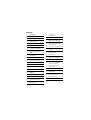 3
3
-
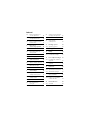 4
4
-
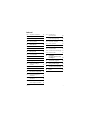 5
5
-
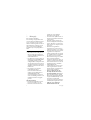 6
6
-
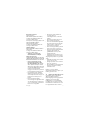 7
7
-
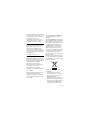 8
8
-
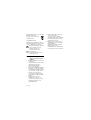 9
9
-
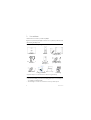 10
10
-
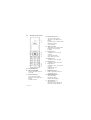 11
11
-
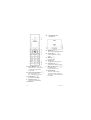 12
12
-
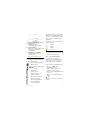 13
13
-
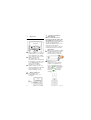 14
14
-
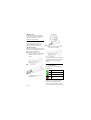 15
15
-
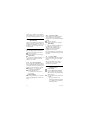 16
16
-
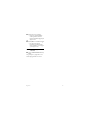 17
17
-
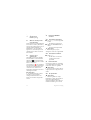 18
18
-
 19
19
-
 20
20
-
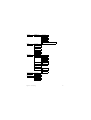 21
21
-
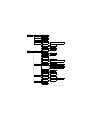 22
22
-
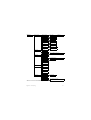 23
23
-
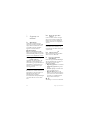 24
24
-
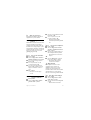 25
25
-
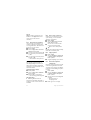 26
26
-
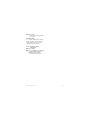 27
27
-
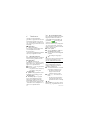 28
28
-
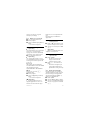 29
29
-
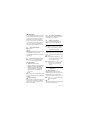 30
30
-
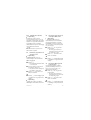 31
31
-
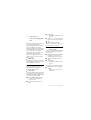 32
32
-
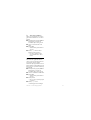 33
33
-
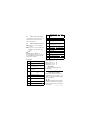 34
34
-
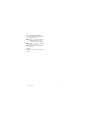 35
35
-
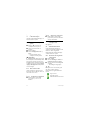 36
36
-
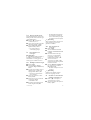 37
37
-
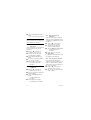 38
38
-
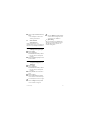 39
39
-
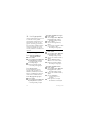 40
40
-
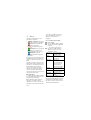 41
41
-
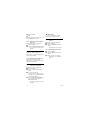 42
42
-
 43
43
-
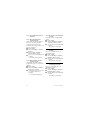 44
44
-
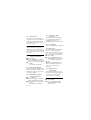 45
45
-
 46
46
-
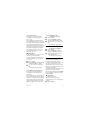 47
47
-
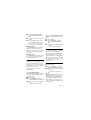 48
48
-
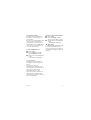 49
49
-
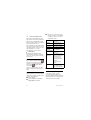 50
50
-
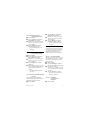 51
51
-
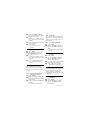 52
52
-
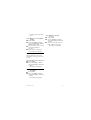 53
53
-
 54
54
-
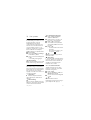 55
55
-
 56
56
-
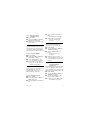 57
57
-
 58
58
-
 59
59
-
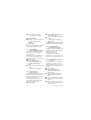 60
60
-
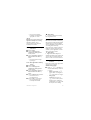 61
61
-
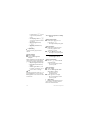 62
62
-
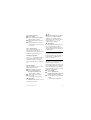 63
63
-
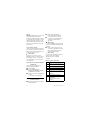 64
64
-
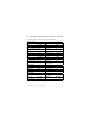 65
65
-
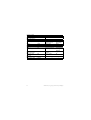 66
66
-
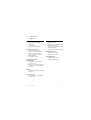 67
67
-
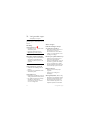 68
68
-
 69
69
-
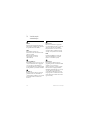 70
70
-
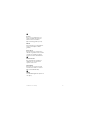 71
71
-
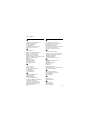 72
72
-
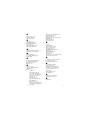 73
73
-
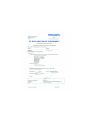 74
74
-
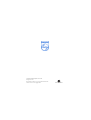 75
75
Philips voip 855 Handleiding
- Categorie
- Telefoons
- Type
- Handleiding
- Deze handleiding is ook geschikt voor
Gerelateerde artikelen
-
Philips XL6651C/22 de handleiding
-
Philips Dect 1553 Handleiding
-
Philips VOIP3211S/01 Product Datasheet
-
Philips VOIP3211S/21 Product Datasheet
-
Philips VOIP8551B/26 Product Datasheet
-
Philips CD1501B/22 Handleiding
-
Philips CD1403B/22 Handleiding
-
Philips VOIP8551B/26 Product Datasheet
-
Philips VOIP8550B/36 Product Datasheet
-
Philips VOIP3212S/21 Product Datasheet